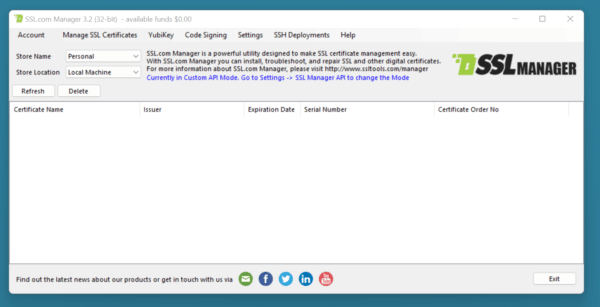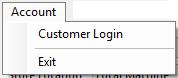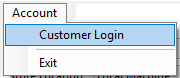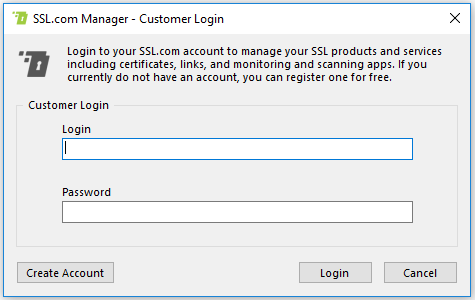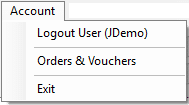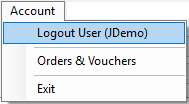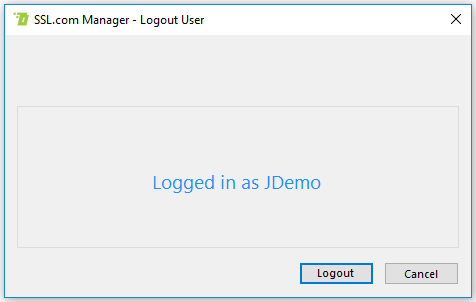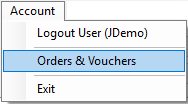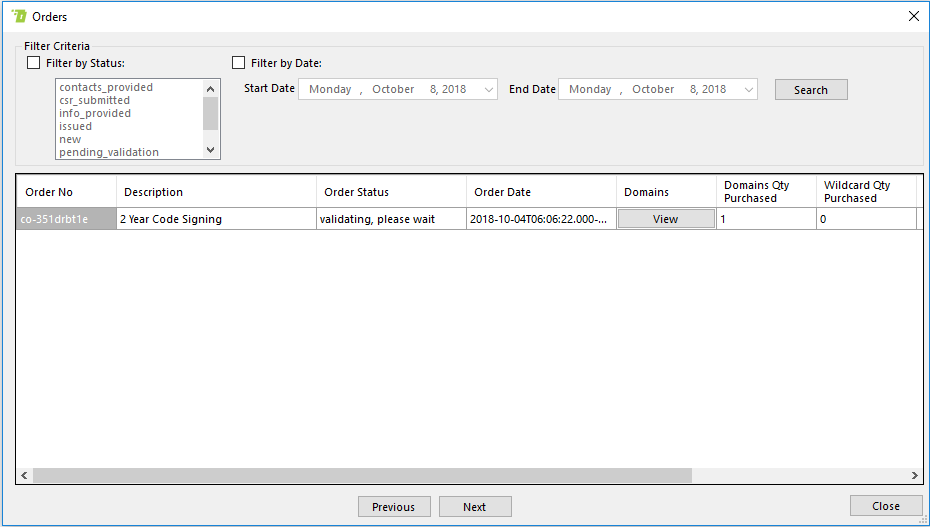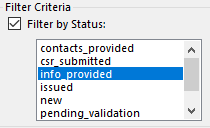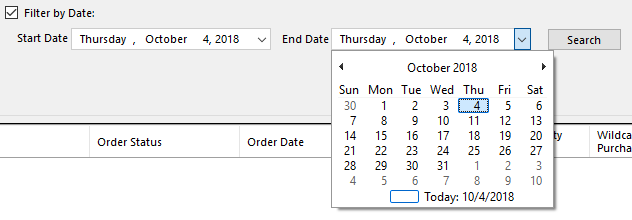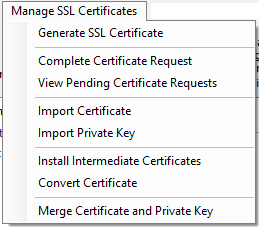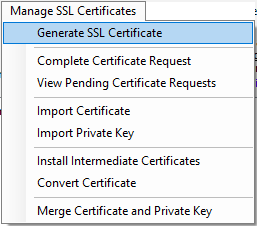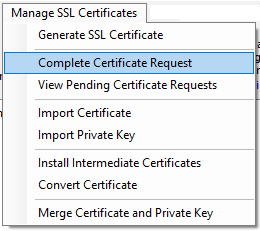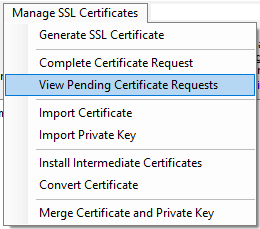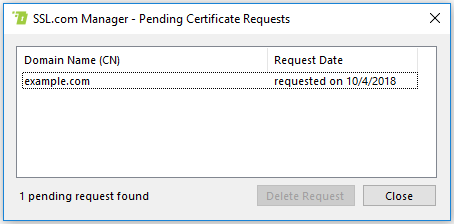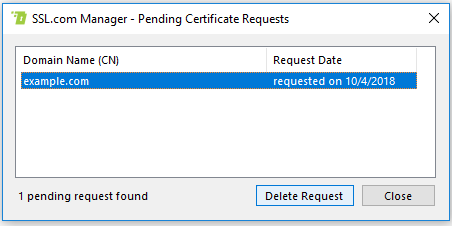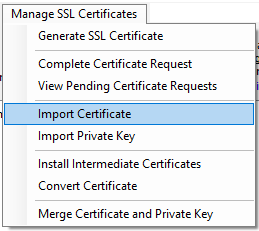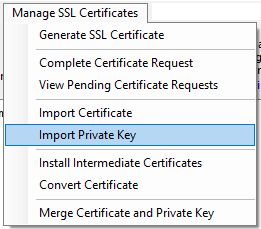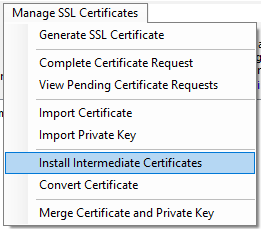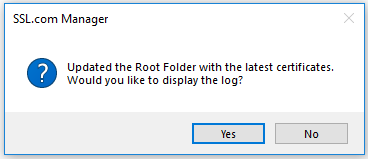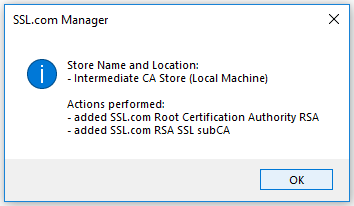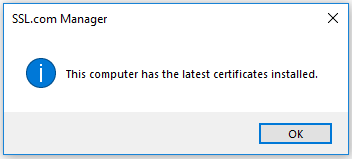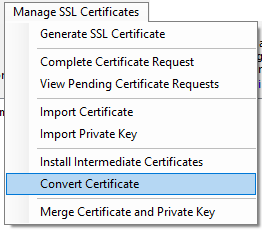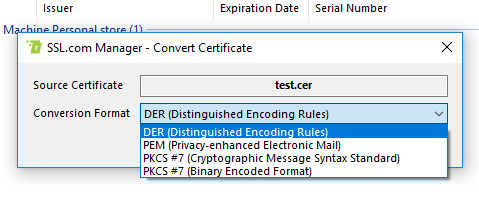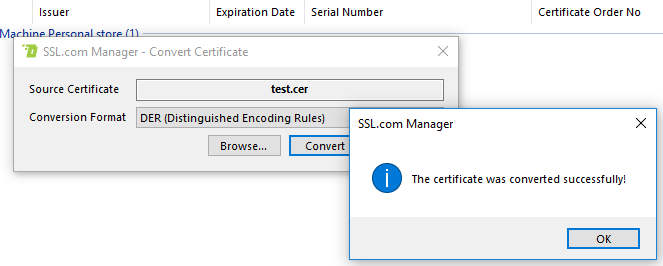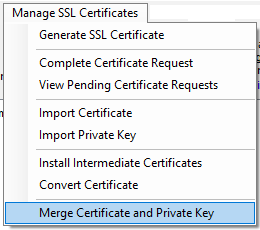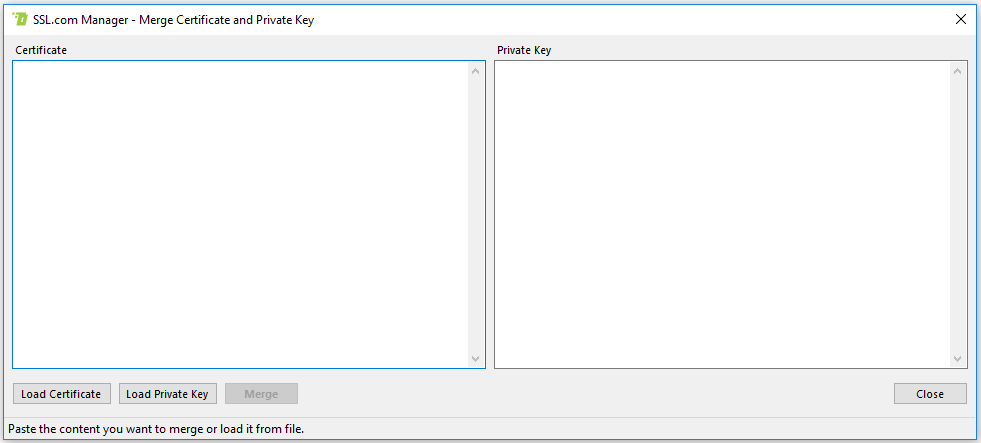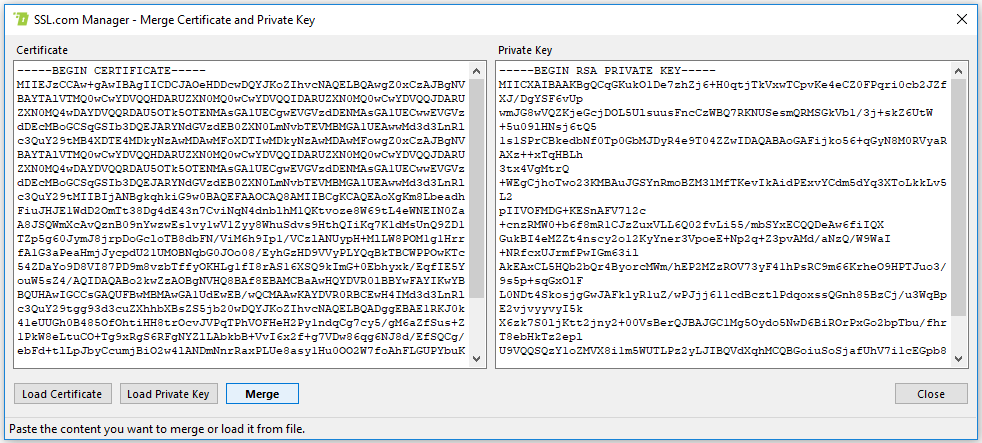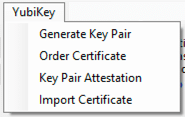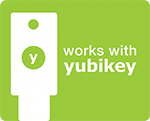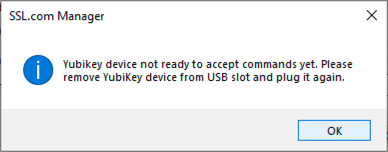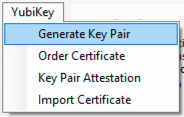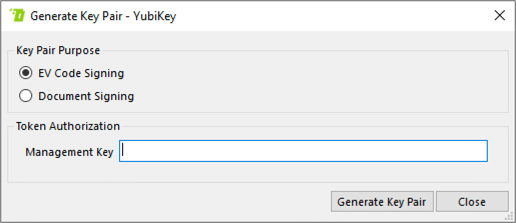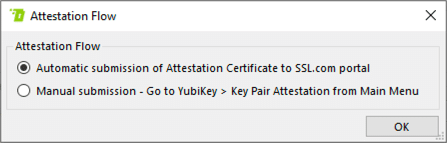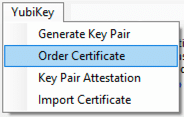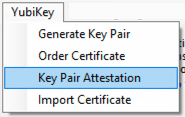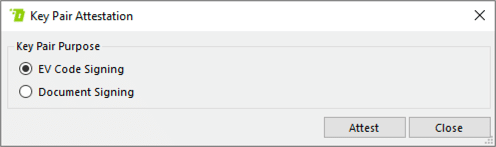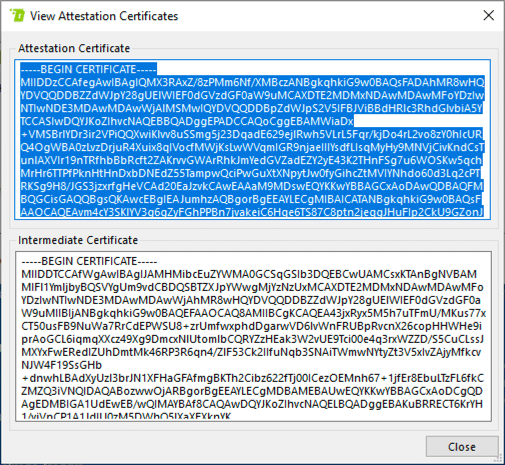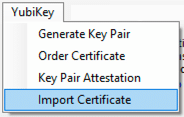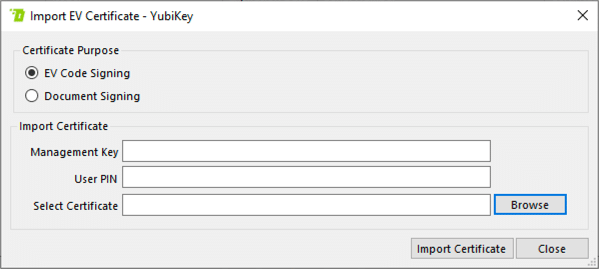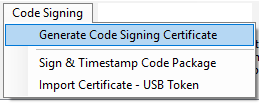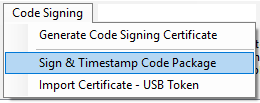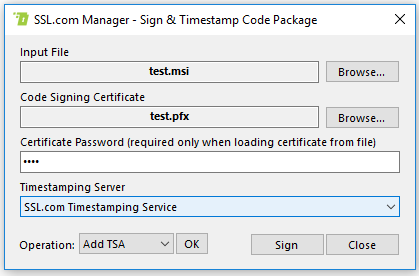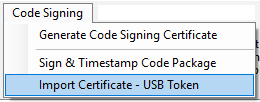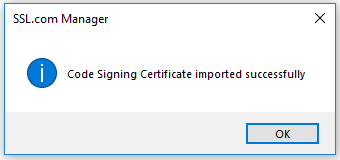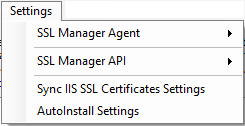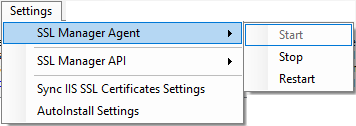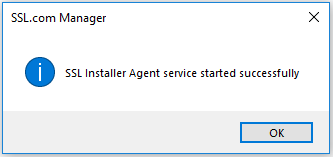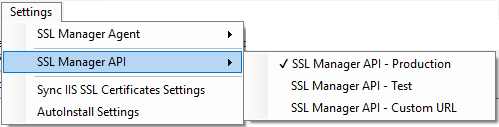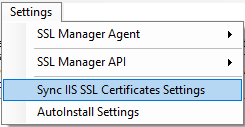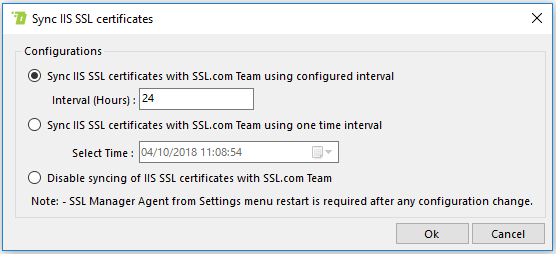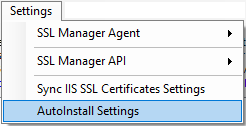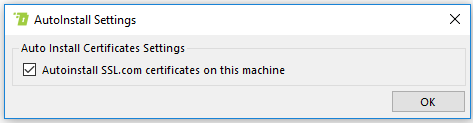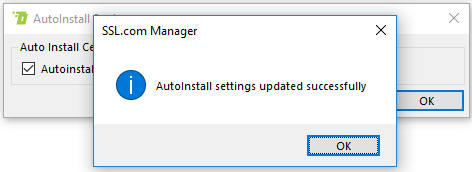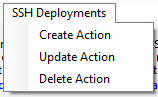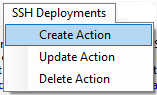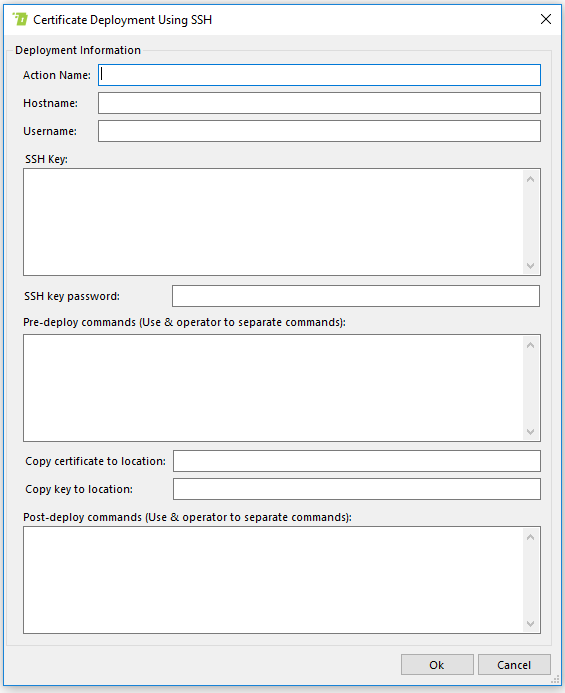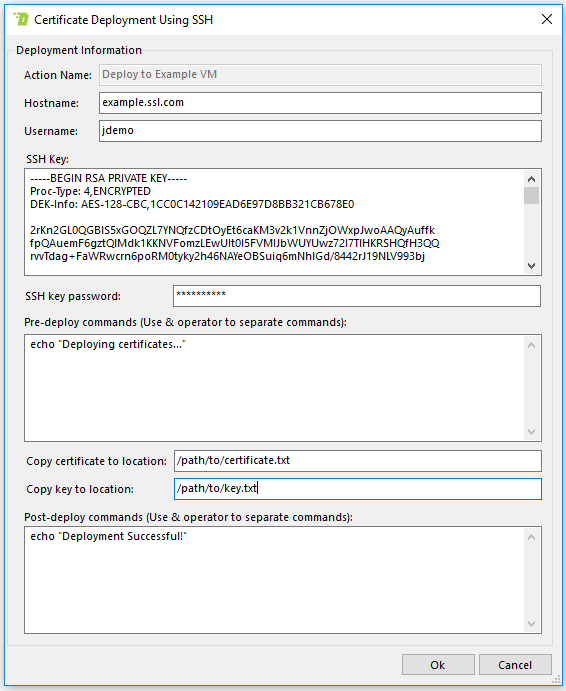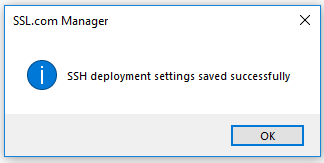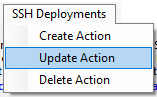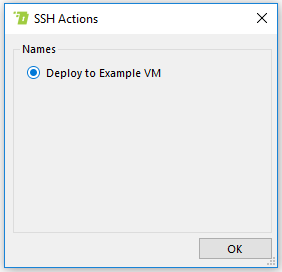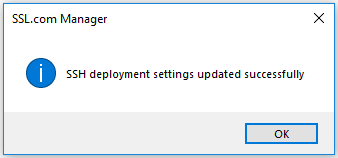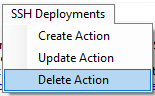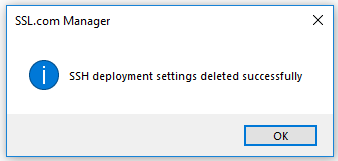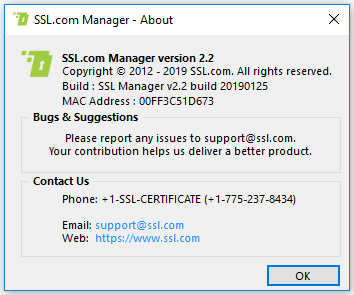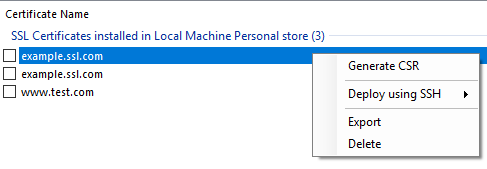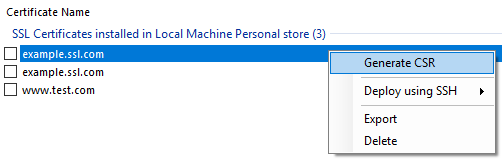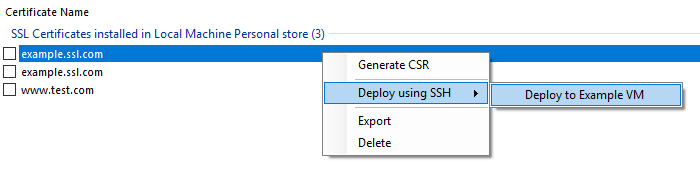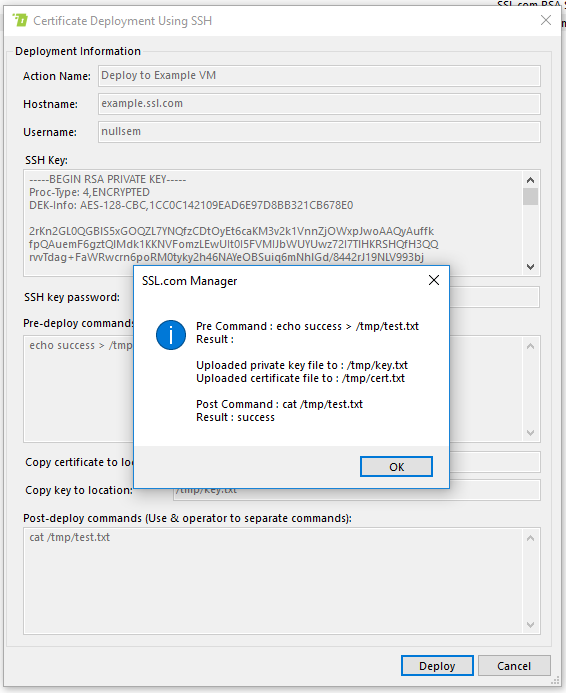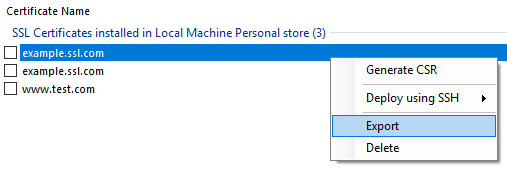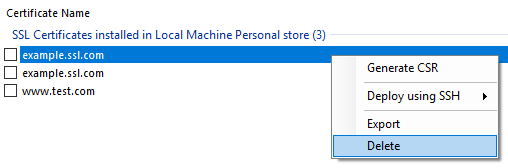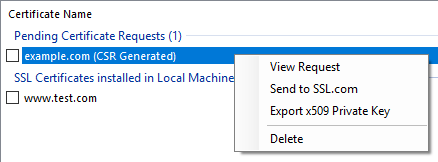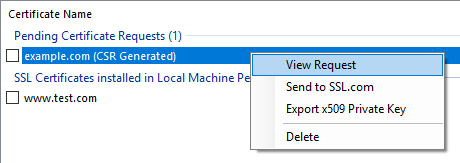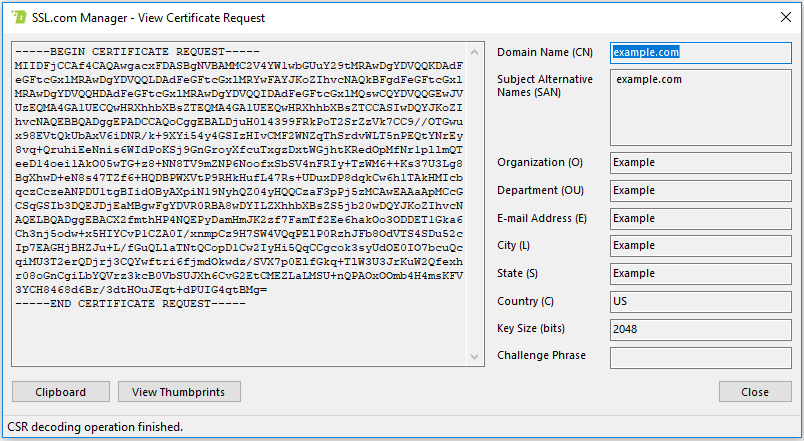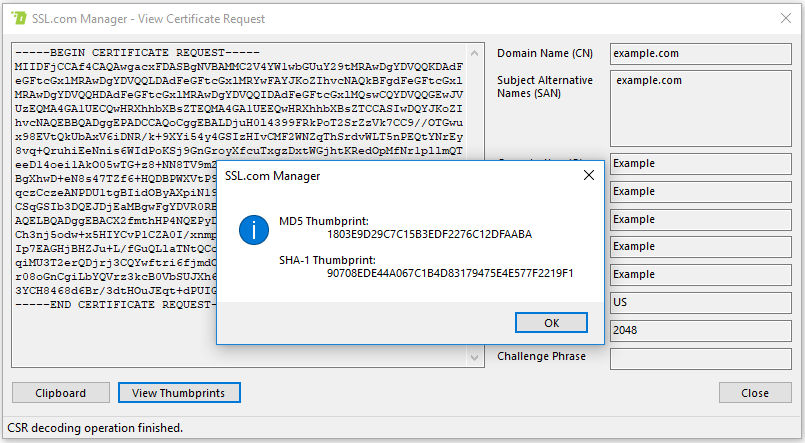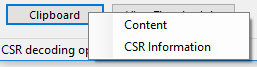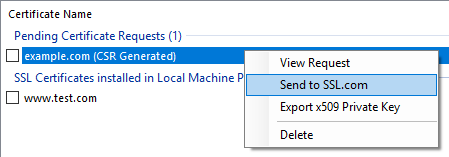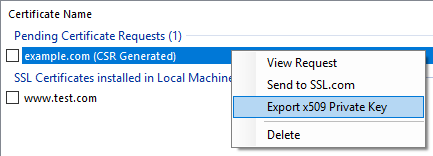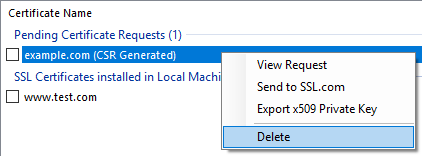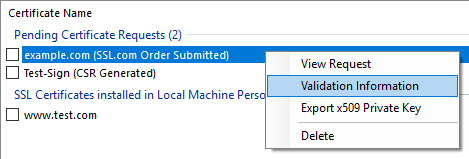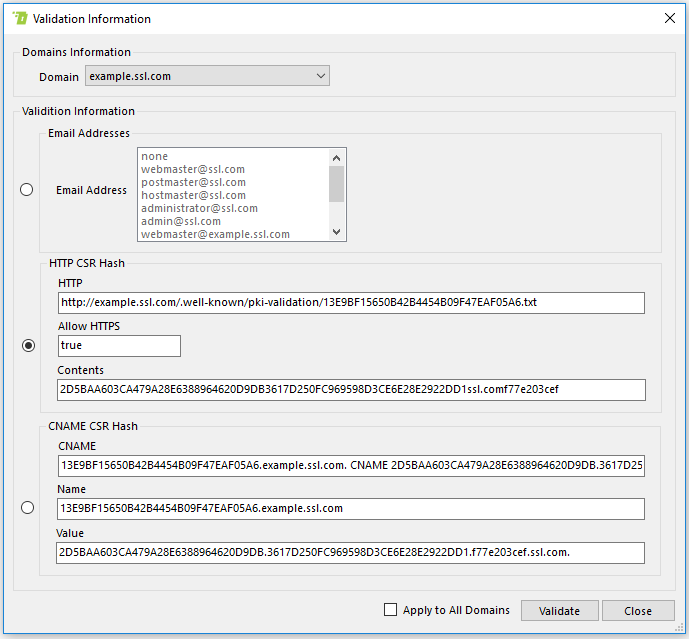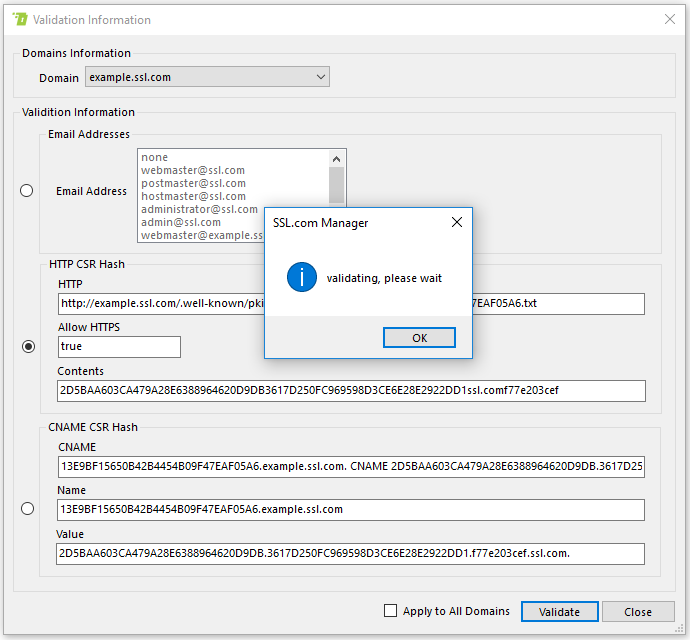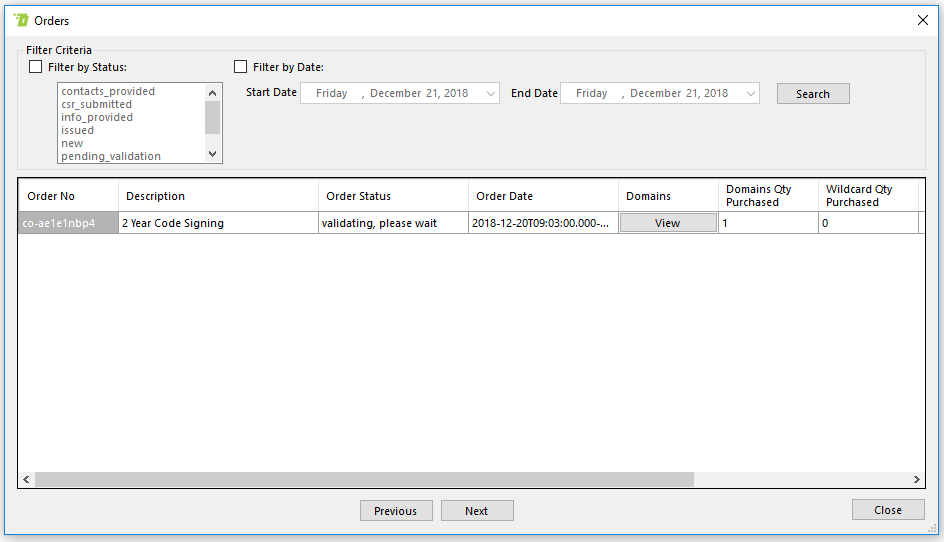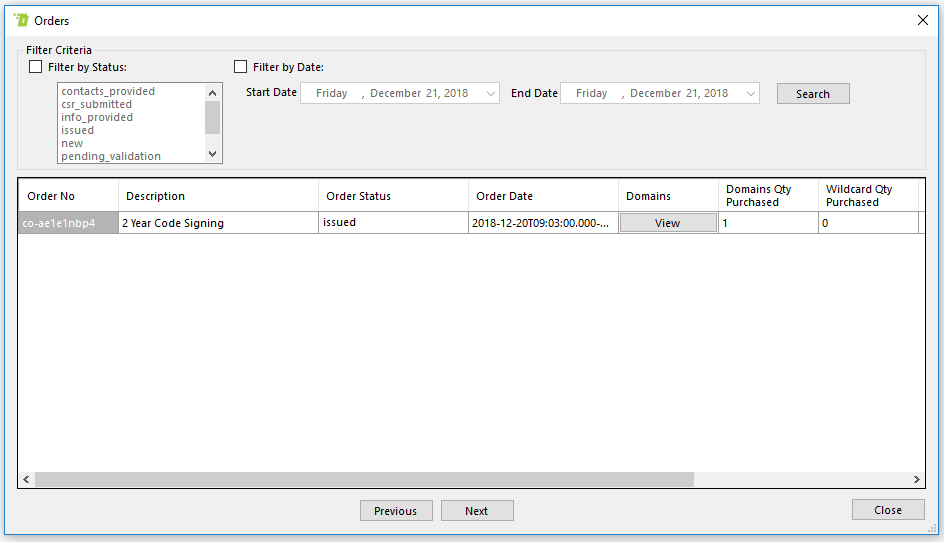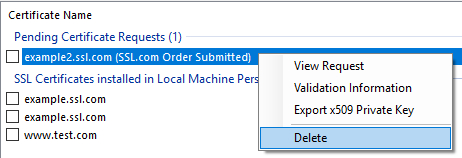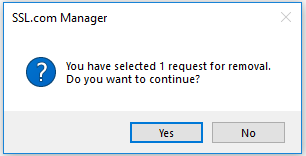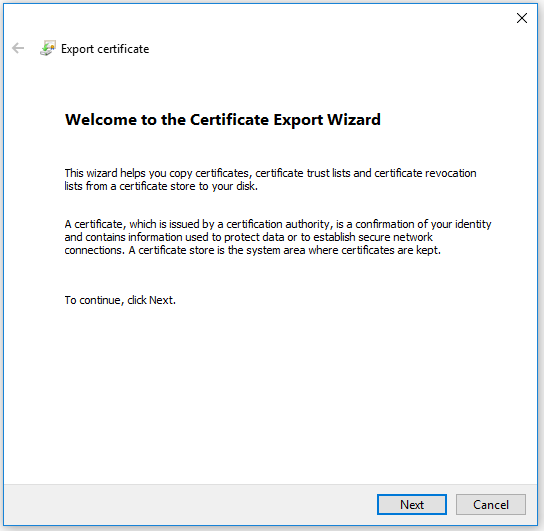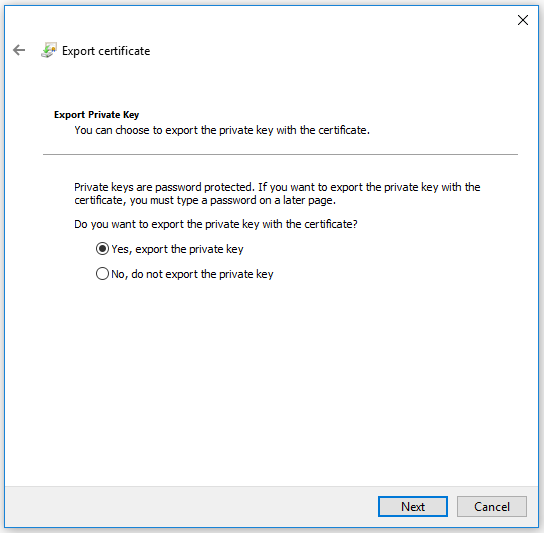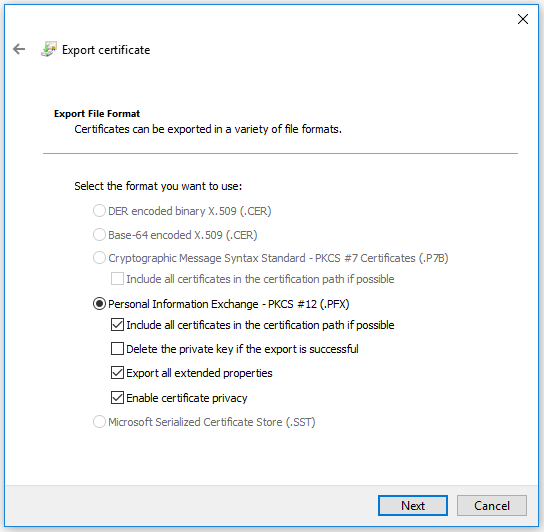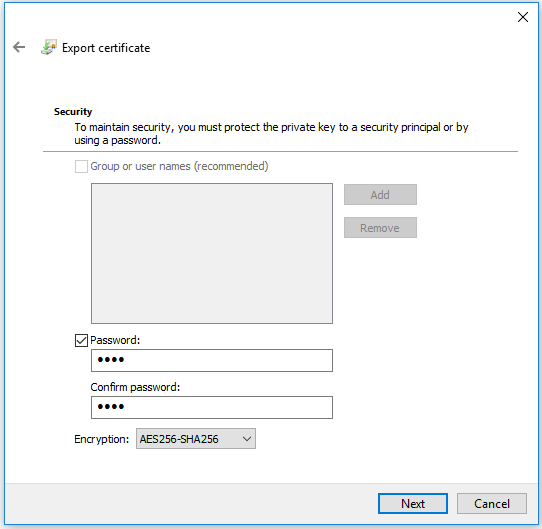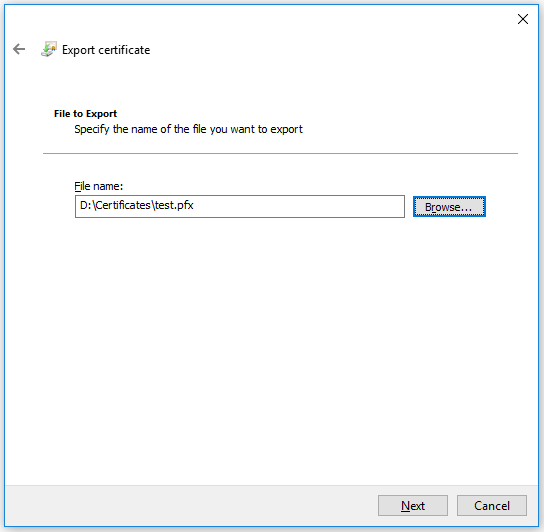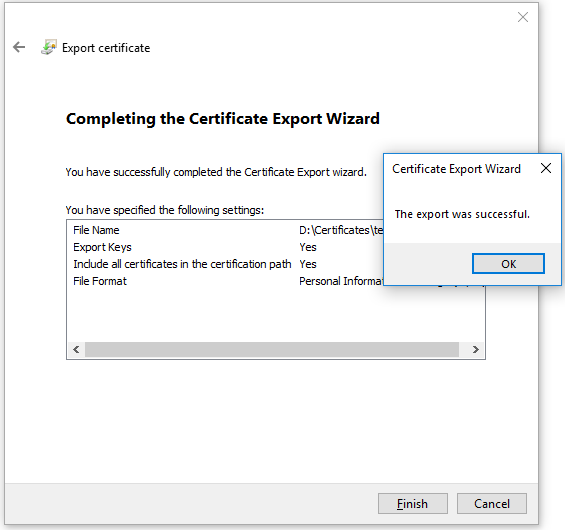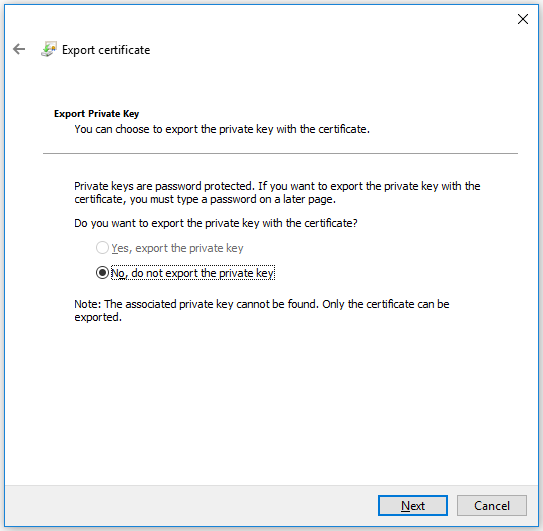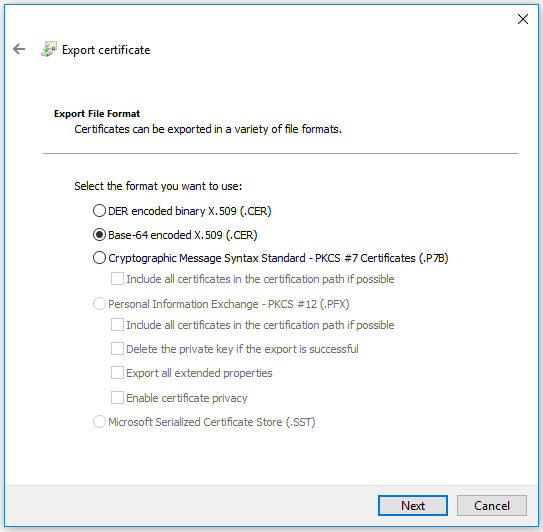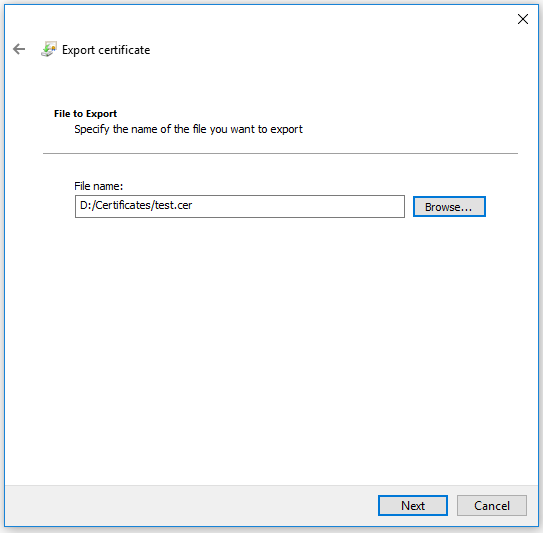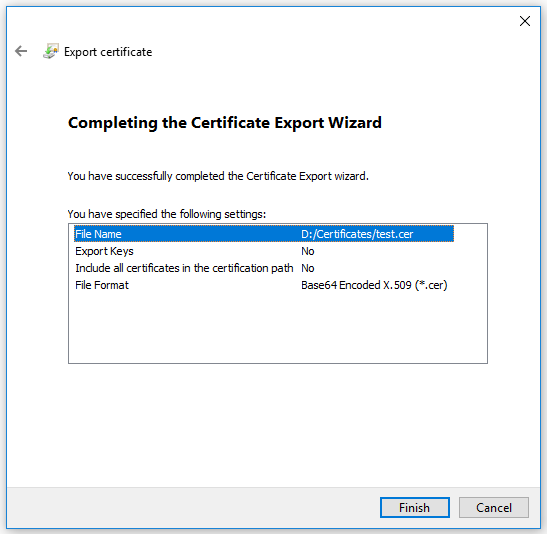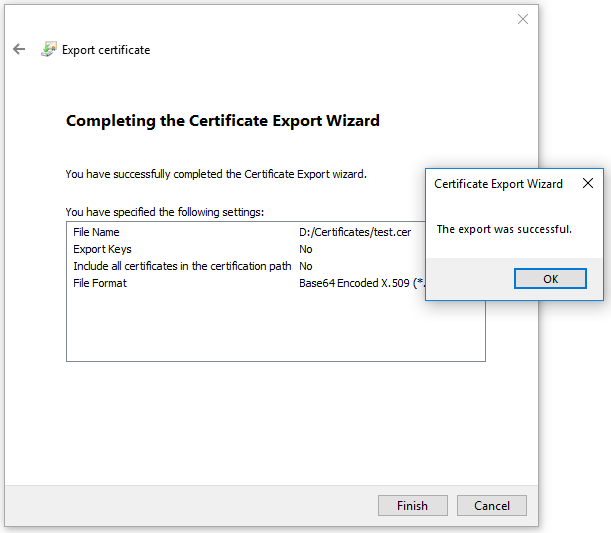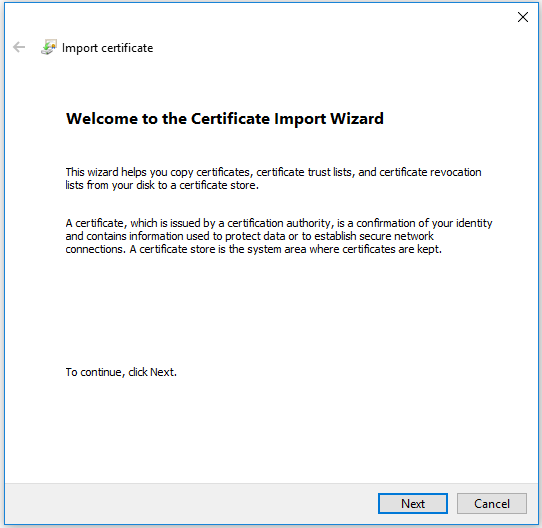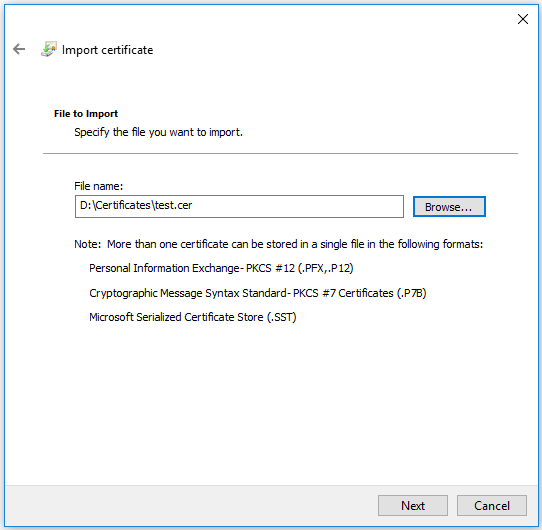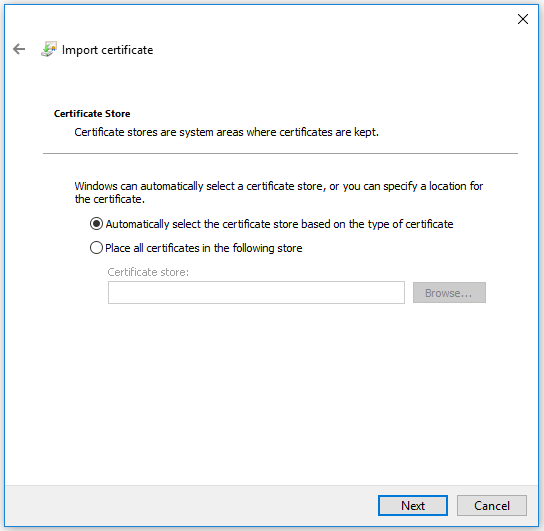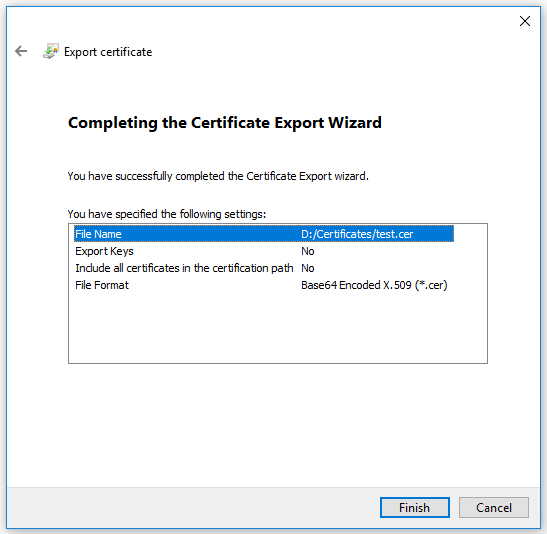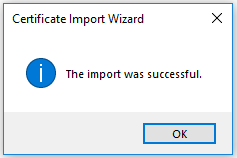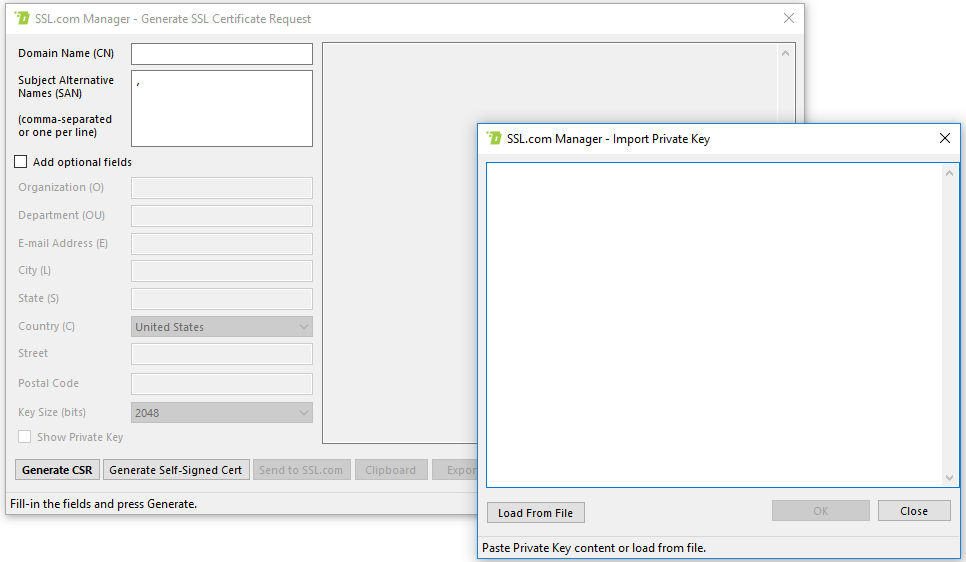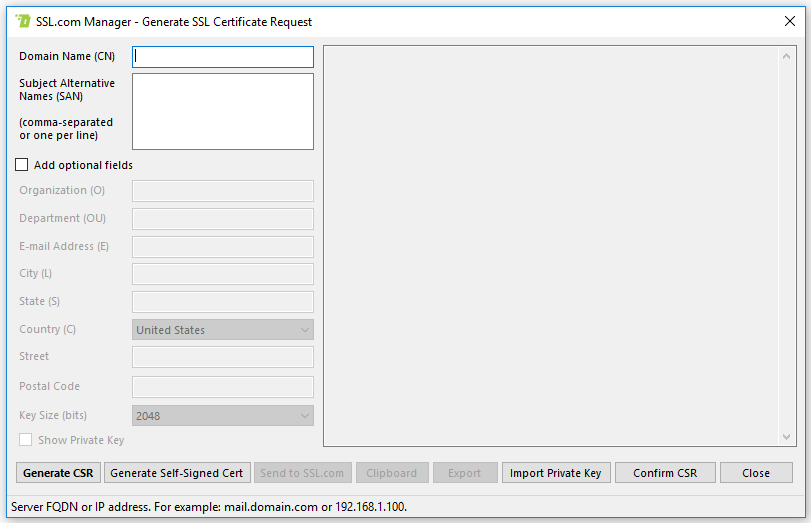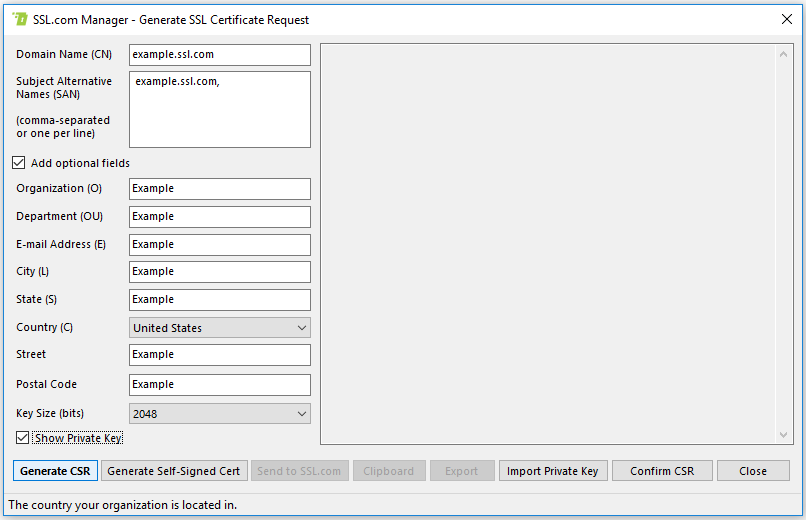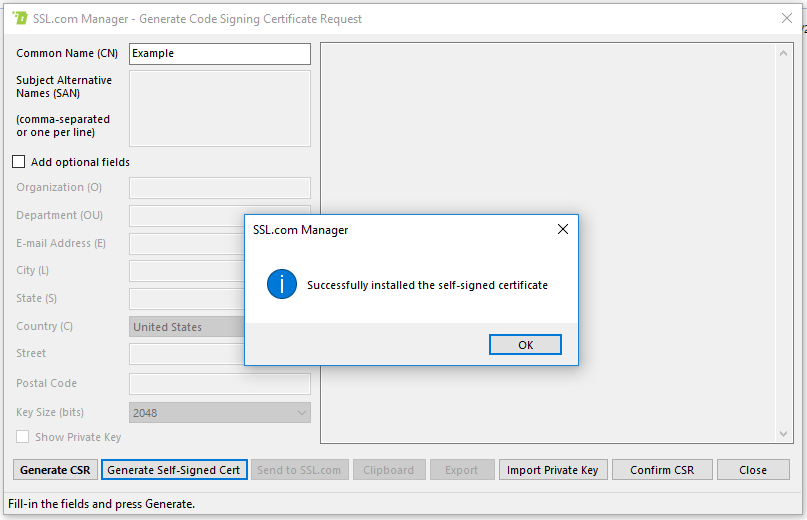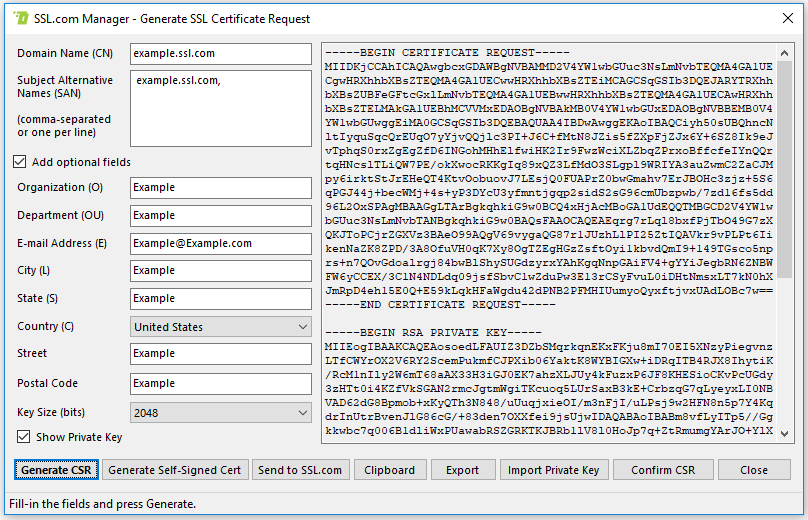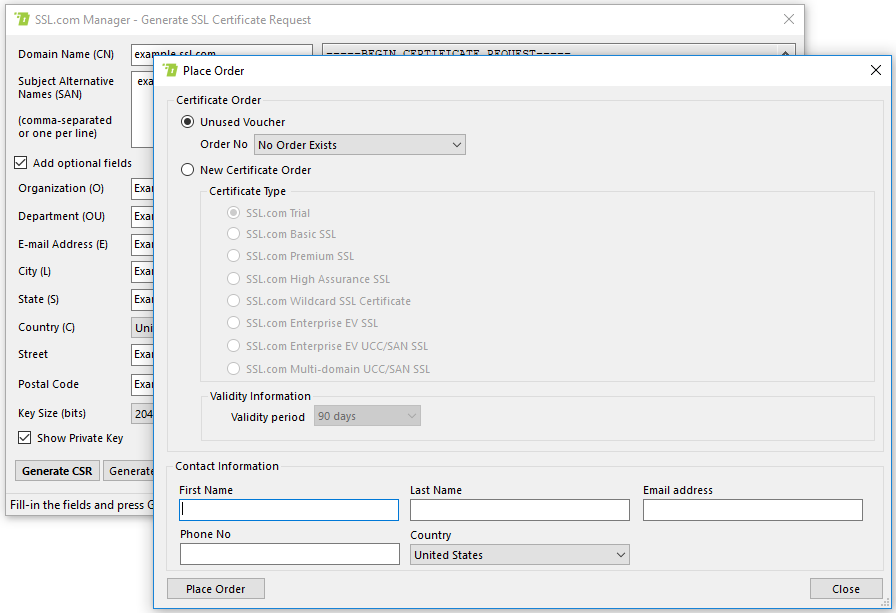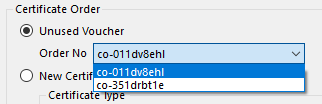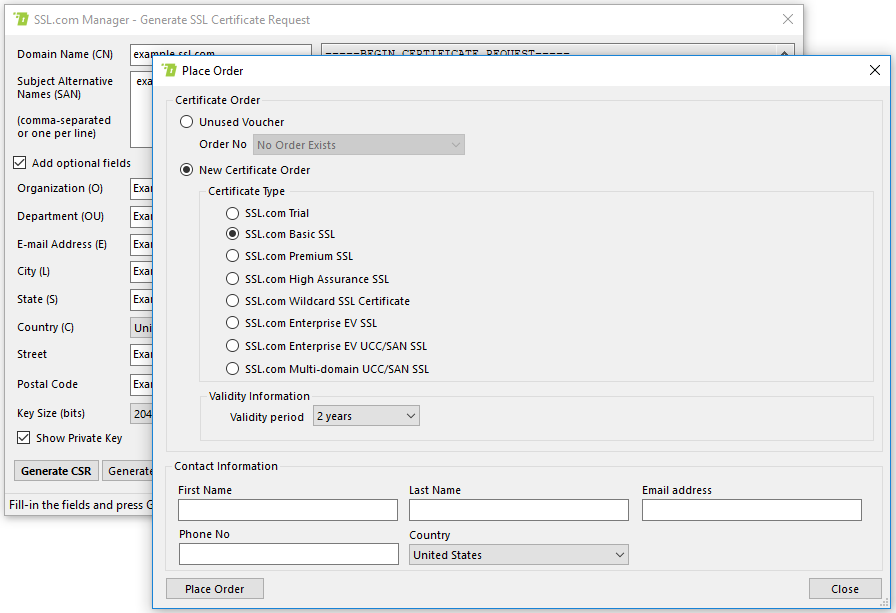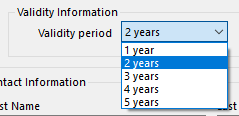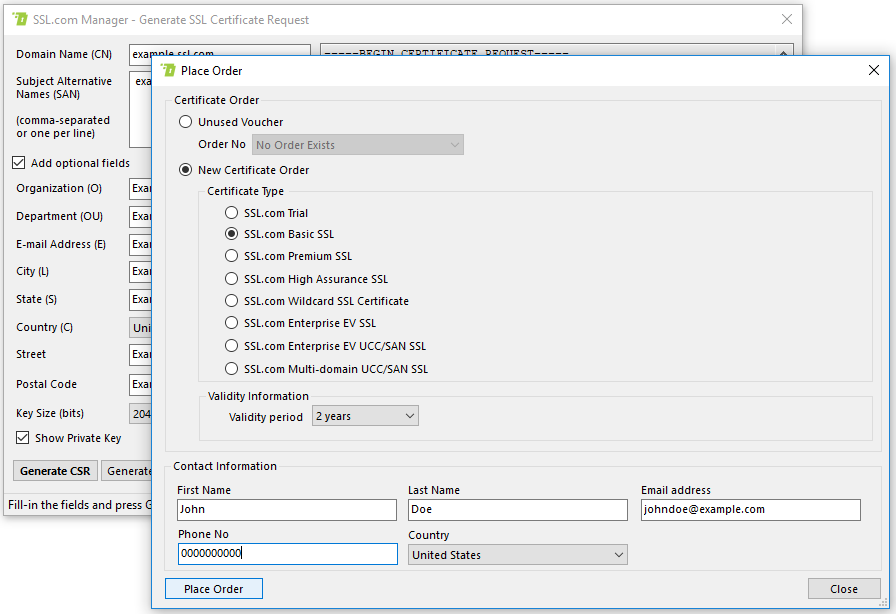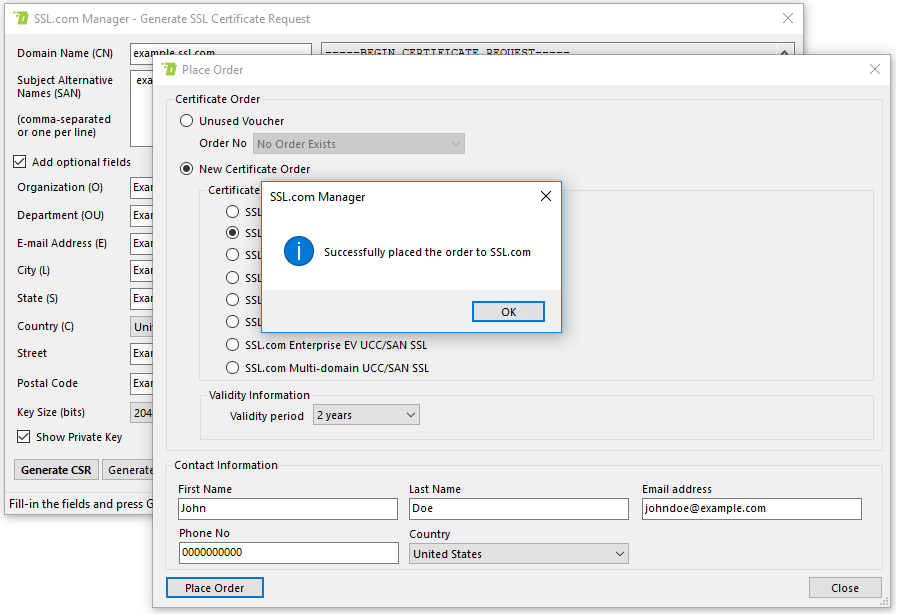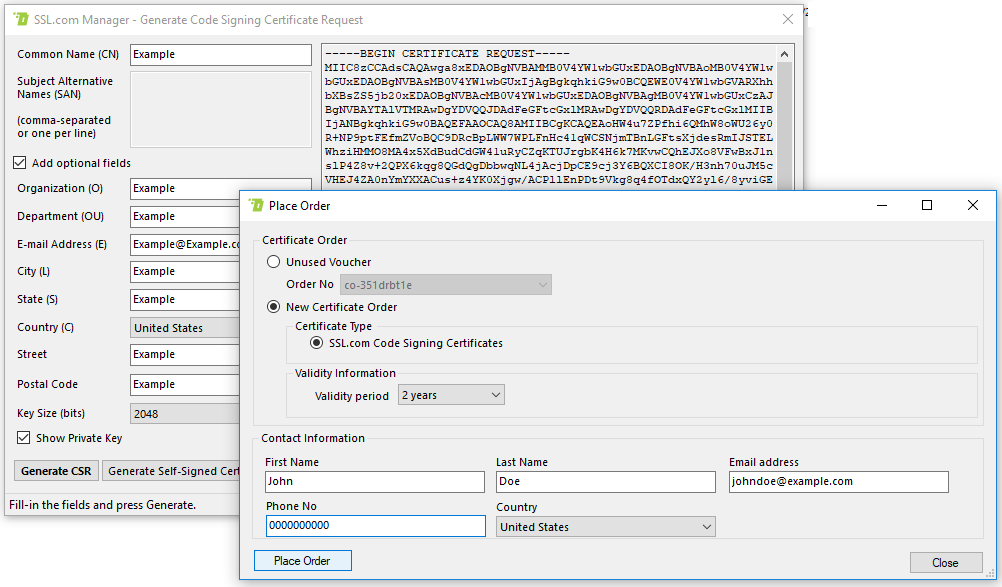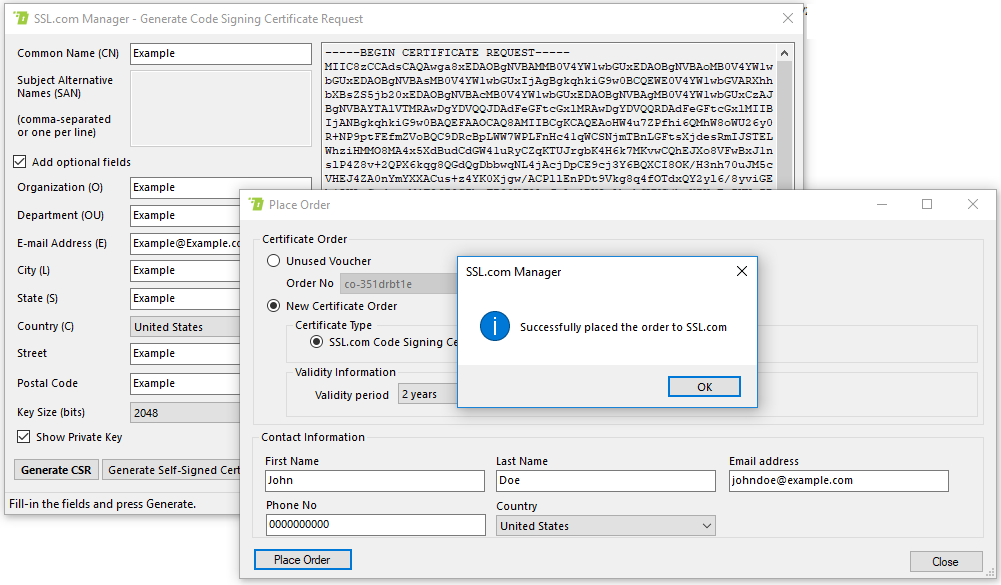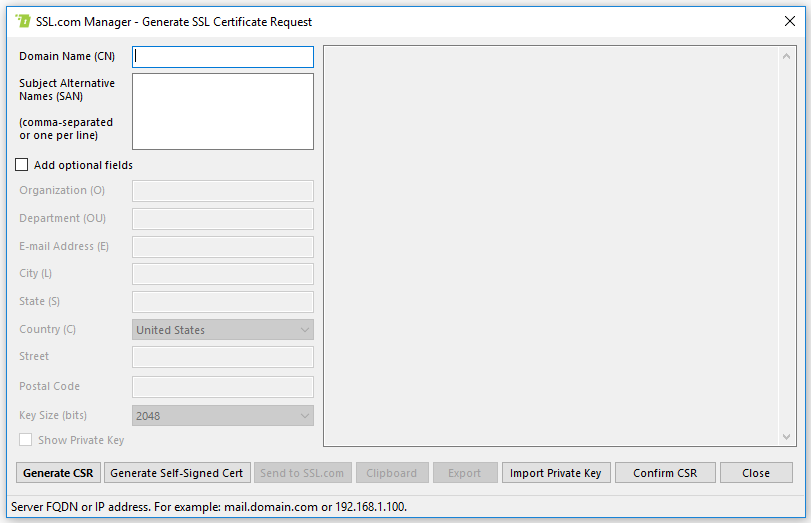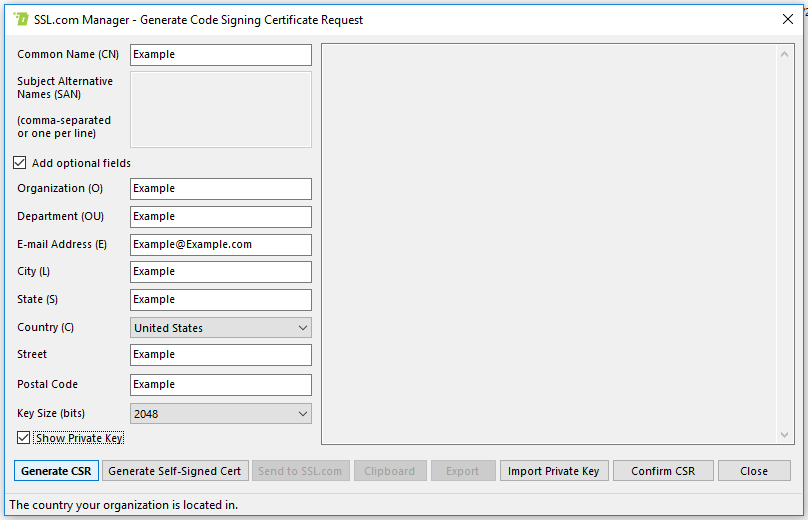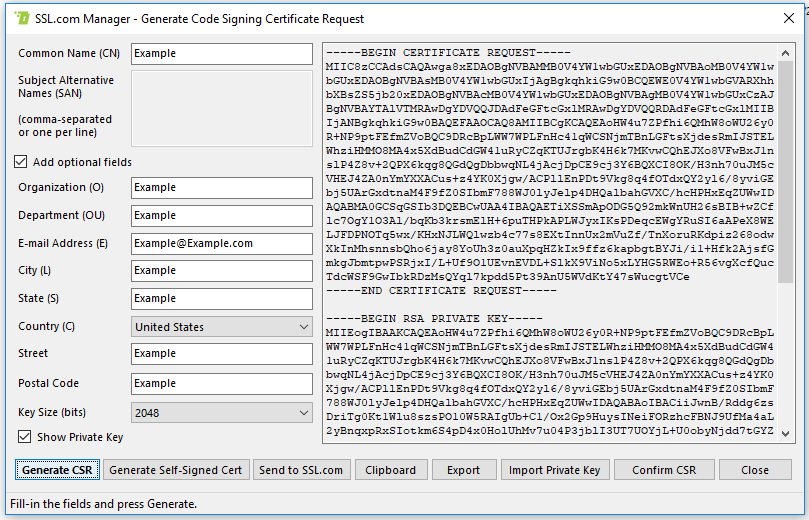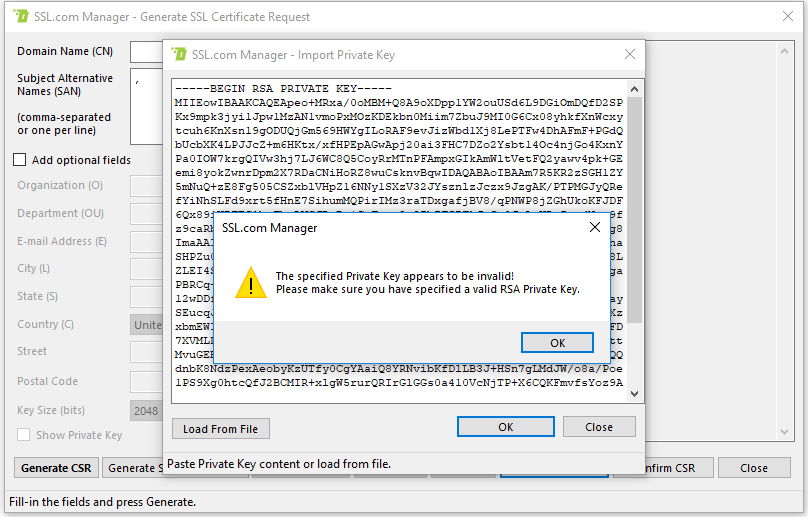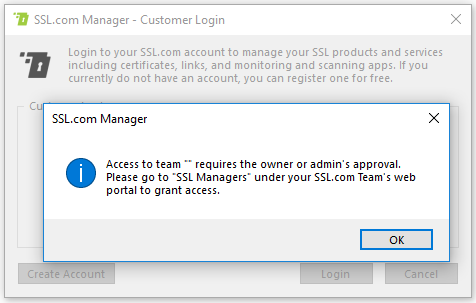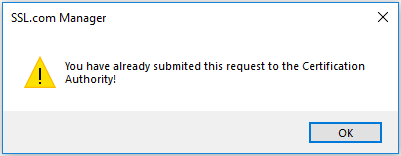Hoşgeldiniz SSL Managerresmi belgeleri ve arayüz referans belgesi. Yüklemediyseniz SSL Manager yine de, lütfen bizim yükleme Rehberi.
Zaman SSL Manager uygulama yürütülür, tek bir pencere sunar. İle etkileşime geçmek SSL Manager, açılır menü arayüzünü kullanabilir veya bir bağlam menüsü getirmek için pencereye sağ tıklayabilirsiniz.
Aşağıdaki İçindekiler, aşağıdakileri kapsayan bölümlere bağlantılar sağlar: SSL Manager'in beş açılır menüsü, bağlam menüsü ve sihirbazlarının yanı sıra yaygın hataları ve sorun giderme bilgilerini kapsayan bir ek:
1. Hesap Menüsü
Hesap menüsü kullanıcıların oturum açmasına, yönetmesine ve oturumu kapatmasına olanak tanır SSL.com müşteri hesabı. Henüz bir müşteri hesabınız yoksa, takip ederek bir tane oluşturabilirsiniz. bu basit talimatlar.
1.1 Oturumu Kapatılmış Hesap Menüsü
SSL.com hesabınızda oturum açmadığınızda SSL Manager, hesap menüsü yalnızca uygulamada oturum açmanıza veya uygulamadan çıkmanıza olanak tanır.
1.1.1 Müşteri Girişi
Bu menü, kullanıcıların müşteri hesabı kimlik bilgilerini girmelerine ve SSL Managertam özellik seti.
Üzerine tıkladığınızda müşteri girişi düğmesine bastığınızda bir mesaj kutusu görüntülenir.
Giriş alanlarına kimlik bilgilerinizi yazın ve Giriş Yap buton. Her şey başarılı olduysa, bir mesaj kutusu sizi bilgilendirecektir.
Aksi takdirde, SSL Manager bir hata mesajı gösterecektir. Sorun giderme bilgileri için lütfen ek.
1.2 Giriş Yapılmış Hesap Menüsü
SSL.com hesabınızda oturum açtığınızda, Hesap menüsü aşağıdaki resimde gösterildiği gibi farklı seçenekler sunar.
1.2.1 Kullanıcıdan Çık
Tıklamak Çıkış Yap düğmesi giriş yapacaktır SSL Manager SSL.com müşteri hesabınızdan örnek. Aslında oturumunuzu kapatmadan önce, SSL Manager onaylamanızı isteyecektir.
1.2.2 Siparişler ve Kuponlar
Bu menü öğesi, SSL.com'a gönderdiğiniz kalıcı sertifika siparişlerini, bu tür her siparişin durumuyla birlikte gösterir.
Form, siparişleri iki ölçüt temelinde, yani Durum ve Tarih.
Duruma göre filtrelemek için, listeden bir öğe seçebilirsiniz. Durum listesini tıklayın ve Ara düğmesine basın.
Alternatif olarak, Tarih Seçici yalnızca belirli bir zaman aralığında yayınlanan siparişleri filtrelemek için.
Her iki filtreyi de aynı anda kullanabileceğinizi lütfen unutmayın.
Sen kullanabilirsiniz gezinme okları ( ve ) siparişinizi ilk sayfada bulamazsanız diğer sayfalara gitmek için.
2. SSL Sertifikalarını Yönet Menüsü
Bu menü, temel özelliklerin çoğunu sağlar. SSL Manager yapabilir. Adından da anlaşılacağı gibi bu menü, kullanıcıların dijital sertifikalarını oluşturmalarına ve yönetmelerine olanak tanır. Ek olarak, bu menü ara sertifikaların yüklenmesi ile birlikte sertifikaları almak veya vermek için kullanılabilir.
Her menü öğesine kendi bölümü verilir:
- SSL Sertifikası Oluştur
- Sertifika İsteğini Tamamla
- Bekleyen Sertifika İsteklerini Görüntüleyin
- Sertifikayı İçe Aktar
- Özel Anahtarı İçe Aktar
- Ara Sertifikaları Yükleme
- Sertifikayı Dönüştür
- Sertifikayı ve Özel Anahtarı Birleştir
2.1 SSL Sertifikası Oluştur
Bu menü öğesi, kullanıcıların yeni SSL oluşturmasına izin verir sertifika istekleri.
Bu tür istekler daha sonra doğrulama için SSL.com'a gönderilmelidir ve tüm bilgiler doğru bulunursa, arka uç sunucularımız sizin için yeni bir SSL sertifikası yayınlayacak ve imzalayacaktır.
Seçilmesi SSL Sertifikası Oluştur menü öğesi SSL sertifikası oluştur Bu görevi gerçekleştirmek için kullanılabilir.
2.2 Sertifika Talebinin Tamamlanması
Bu menü öğesi, sertifikalarınızı kullanılabilmeleri için Windows güven deposuna yükleyecektir.
Seçilmesi Sertifika İsteğini Tamamla menü öğesi bir sertifika dosyası seçmenizi ve yüklemeye devam etmenizi ister. Hata durumunda, SSL Manager ilgili bilgileri içeren bir mesaj kutusu gösterecektir.
2.3 Bekleyen Sertifika İsteklerini Görüntüleyin
Bu menü öğesi CSR oluşturduğunuz, ancak henüz onaylamadığınız istekler SSL.com. Doğrulamadan sonra sertifikalar verilecek ve imzalanacaktır.
Bu menü öğesine tıklamak aşağıdaki pencereyi gösterir.
Bir isteği listeden seçip üzerine tıklayarak kaldırabilirsiniz. Sil buton. Bu aynı zamanda ana ekran penceresinden de kaldıracaktır.
2.4 İthalat Sertifikası
Bu menü öğesi kullanıcının herhangi bir sertifikaya sertifika yüklemesine izin verir. sertifika deposu (içinde olduğu gibi windows mağazası dahil Sertifika İsteğini Tamamla). Daha fazla ayrıntı için lütfen Sertifika Alma Sihirbazı.
2.5 Özel Anahtarı İçe Aktar
Bu menü öğesi kullanıcının yeni bir sertifika oluştururken kullanmak için özel bir anahtar almasını sağlar. Daha fazla bilgi için lütfen Özel Anahtar Alma Sihirbazı.
2.6 Ara Sertifikaları Yükleme
Bu menü öğesi iletişim kuracak SSL.com'ın arka ucu ve en son ara düzeyi arayın CA sertifikalar. Yüklü olandan daha yeni bir sürüm bulursa, aşağıdaki çıktıyı üreten yerel sisteminize indirip kuracaktır.
Bu mesaj penceresinde "Evet" i tıklamak, sertifika paketleri hakkında daha fazla ayrıntı gösterecektir. SSL Manager indirildi. Sonraki resimde örnek bir günlük gösterilmektedir.
En son sertifikaları zaten yüklediyseniz, bu düğmeyi tıklattığınızda aşağıda gösterilen mesaj kutusu görüntülenir.
2.7 Sertifikayı Dönüştür
SSL Manager varolan herhangi bir sertifika dosyasını diğer birkaç sertifika biçimine dönüştürebilirsiniz. Bu menü öğesini tıkladığınızda aşağıdaki giriş formu gösterilir.
Dönüştürülecek kaynak sertifika dosyasının yolunu belirtmeli ve listeden kullanılabilir çıktı sertifikası dosya biçimlerinden herhangi birini seçmelisiniz.
Tıklanması dönüştürmek sizden çıktı sertifikası dosyasının konumunu soracak ve seçilen formatta yeni bir sertifika dosyası oluşturmaya devam edecektir.
Son olarak, bir başarı mesajı kutusu görünmeli ve yeni sertifika dosyanızı seçtiğiniz konumda bulabilmelisiniz.
2.8 Birleştirme Sertifikası ve Özel Anahtar
Bu menü öğesi kullanıcının bir sertifika dosyasını ve sertifikada bulunan ortak anahtara karşılık gelen özel anahtarı tek bir dosyada birleştirmesini sağlar PKCS # 12 dosyası.
Menü öğesine tıklamak, iki büyük metin kutusu içeren bir kalıcı pencere açacaktır. Aşağıdaki resimde gösterildiği gibi, en soldaki bölme sertifikayı gösterecek ve en sağdaki ise özel anahtarı gösterecektir.
Sertifikanın içeriğini ve özel anahtarı kopyalayıp her kutuya yapıştırabilir veya Yükleme Sertifikası or Özel Anahtarı Yükle düğmelerine göz atın.
Her iki dosya da yüklendikten ve yüklenen özel anahtarın seçilen sertifikaya karşılık geldiğinden emin olduktan sonra, gitmek İşlemi tamamlamak için düğmesine basın. Çıktı paketi için hedefi ve adı seçmenize izin veren bir gezgin penceresi görünecektir.
Hiçbir hata görünmüyorsa, sertifikayı ve anahtar paketini belirttiğiniz konumda bulabilirsiniz.
3. YubiKey Menüsü
The YubiKey menüsü kullanıcıların anahtar çiftleri oluşturmasına ve yüklemesine olanak tanır belge imzalama ve EV kod imzalama YUBiKey FIPS USB belirteçlerinde sertifikalar. YubiKey cihazınızla çalışma hakkında ayrıntılı talimatlar için ve SSL Manager, bakınız bu nasıl yapılır.
3.1 Anahtar Çifti Oluştur
The Anahtar Çifti Oluştur menü öğesi, kullanıcının YubiKey'inde kriptografik anahtar çiftleri oluşturmak için kullanılır.
Bu menü maddesinin seçilmesi, Anahtar Çifti Oluştur iletişim kutusu. Burada, kullanıcı anahtar çifti için amaç seçebilir (EV Kod İmzalama or Belge İmzalama), anahtar çiftinin oluşturulup depolanacağı YubiKey'deki yuvayı belirler. Kullanıcı YubiKey'e girdikten sonra Yönetim Anahtarı ve tıklar Anahtar Çifti Oluştur düğmesi ile YubiKey'de 2408 bit RSA anahtar çifti oluşturulacaktır.
Anahtar çiftini oluşturduktan sonra kullanıcıya Tasdik Akışı iletişim kutusu. seçme Otomatik Teslim kullanıcıyı sertifika siparişi ve tasdiki için bir dizi iletişim kutusu aracılığıyla yönlendirecektir. Bakınız bu nasıl yapılır Sipariş ve kurulum sürecinin tüm ayrıntıları için.
3.2 Sipariş Sertifikası
The Sipariş Sertifikası menü öğesi, daha önce YubiKey'de oluşturulan anahtar çiftlerini kullanarak sertifika siparişleri oluşturmak için kullanılır.
Bu menü öğesini seçmek, kullanıcıyı sertifika siparişi ve tasdik için bir dizi iletişim kutusu boyunca yönlendirecektir. Bakınız bu nasıl yapılır Sipariş ve kurulum sürecinin tüm ayrıntıları için.
3.3 Anahtar Çifti Tasdiki
The Anahtar Çifti Tasdiki menü öğesi, anahtar çiftlerinin güvenli bir şekilde oluşturulduğunu ve YubiKey FIPS belirtecinde depolandığını kanıtlamak için kullanılabilecek onay sertifikaları üretir. Bu sertifikalar SSL.com'da kullanılabilir kullanıcı portalı YubiKey'e yüklenecek sertifikaları sipariş etmek için.
Bu menü öğesini seçmek, Anahtar Çifti Tasdiki iletişim kutusu. Burada, kullanıcı için bir tasdik sertifikası oluşturmak üzere anahtar çiftini seçebilir (EV Kod İmzalama or Belge İmzalama).
Tıkladıktan sonra Onay düğmesini, Onay Sertifikalarını Görüntüleyin penceresi açılacaktır. Tasdik Belgesi ve Orta Sertifika. Bunlar, kullanıcı tarafından kesilip bir metin dosyasına veya doğrudan SSL.com kullanıcı portalındaki bir sertifika siparişine yapıştırılabilir.
3.4 İthalat Sertifikası
The Sertifikayı İçe Aktar menü öğesi, kullanıcıların sertifika dosyalarını YubiKey'e aktarmasına olanak tanır, örneğin belirteç üzerinde bir anahtar çiftinin üretildiği, ancak sertifika sırasının SSL.com'da oluşturulduğu durumlarda kullanıcı portalı.
Bu menü öğesini seçmek, EV Sertifikasını İçe Aktar iletişim kutusu. Burada, kullanıcı Sertifika Amacı (EV Kod İmzalama or Belge İmzalama), girin Yönetim Anahtarı ve PIN, üzerinden bir sertifika dosyası seçin Araştır düğmesini, ardından Sertifikayı İçe Aktar düğmesine basarak sertifikayı YubiKey'e yükleyin.
4. Kod İmzalama Menüsü
The Kod İmzalama menüsü kullanıcıların imzalamak için sertifika oluşturmasına ve içe aktarmasına olanak tanır. Ayrıca, yürütülebilir dosyaları imzalamak için kolay bir arayüz sağlar.
4.1 Kod İmzalama Sertifikası Oluşturma
Bu menü öğesi, kullanıcıların kod imzalama için kullanılabilecek yeni bir SSL sertifikası talep etmelerine olanak tanır.
Bu tür talepler daha sonra adresine gönderilmelidir SSL.com doğrulama için ve tüm bilgiler doğru bulunursa, arka uç sunucularımız sizin için yeni bir SSL sertifikası yayınlayacak ve imzalayacaktır.
Seçilmesi Kod İmzalama Sertifikası Oluştur öğe gösterir Kod İmzalama sertifikası oluşturma Bu görevi gerçekleştirmek için kullanılabilir.
4.2 İşaret ve Zaman Damgası Kodu Paketi
Bu menü öğesi, kullanıcıdan bir kod paketini veya yürütülebilir dosyayı imzalaması için gerekli bilgileri soran bir giriş formunu gösterir.
Bu formda kullanıcı, sertifika dosyası ve (varsa) sertifikanın şifresiyle birlikte yürütülebilir dosyanın konumunu seçebilir.
Son olarak, kullanıcı, açılan menüden bir zaman damgası sunucusu seçerek, sonuçta imzalanan ikili dosyaya bir zaman damgası eklemeyi seçebilir. Uygulamalarınızda daha fazla sağlamlık için, SSL.comkurum içi zaman damgası hizmeti.
Desteklenen yürütülebilir dosya biçimleri şunlardır:
- MSI
- EXE
- DLL
- OCX
- SYS
- KEDİ
- CAB
- XTL
- XAP
Son olarak, Çalışma parametresi, bu işlemin yeni bir zaman damgası mı ekleyeceğini yoksa zaten mevcut olanı mı düzenleyeceğini (silme seçeneği dahil) belirtir.
Tıklamak İşaret düğmesi, imzalanmış yürütülebilir dosyanın konumunu soracaktır. SSL Manager daha sonra dosyayı imzalamaya devam edecek ve işlemin durumu hakkında bir mesaj kutusu sunacaktır.
Herhangi bir hata olması durumunda, lütfen ek sorun giderme bilgileri için.
4.3 Sertifikayı İçe Aktar - USB Belirteci
Bu menü öğesi, bir USB belirteç aygıtına bir EV kodu imzalama sertifikası yükleyecektir. Lütfen bunun SafeNet'in sisteminize yüklenecek istemci. Not: YubiKey FIPS belirteçlerinde EV kod imzalama ve belge imzalama sertifikalarıyla çalışmak için lütfen YubiKey menüsü.
Bu işlevi kullanmak için önce USB jetonunuzu bilgisayarınızın USB bağlantı noktasına takmanız ve ardından seçmeye devam etmeniz gerekir. Sertifikayı İçe Aktar - USB Belirteci itibaren Kod İmzalama menüsü.
Bu düğmeye tıklamak, yerel dosya depolama alanından bir kod imzalama sertifikası seçmenizi ve cihaza yüklemenizi ister. SSL Manager prosedürün sonucunu içeren bir mesaj kutusu gösterecektir.
5. Ayarlar Menüsü
The Ayarlar menüsü kullanıcıların SSL Manager ajan seçenekleri.
5.1 SSL Manager Danışman
Bu menü kullanıcının SSL Manager ajan.
Bu menü şunları yapabilir: Başlama, durya da Yeniden temsilci hizmeti. Bu düğmelerden birine tıkladıktan sonra işlemin durumunu gösteren bir mesaj kutusu görüntülenir.
5.2 SSL Manager API
Bu menü kullanıcıların hangi arka ucun SSL Manager sertifikaları düzenlemek, imzalamak ve doğrulamak için kullanacaktır. Varsayılan olarak, sertifikayla ilgili tüm işlemler için SSL.com'un üretim arka ucunu kullanır ve bu, tüm müşterilerimizin kullandığı aynıdır.
Kullanıcı ayrıca test altyapımızı kullanmayı tercih edebilir. faturalandırılamaz, böylece üretim arka ucunu kullanmadan önce yapılandırmaları veya farklı türde sertifikaları deneyebilirler. Yine de, test arka ucuyla verilen sertifikaların değil tarayıcılar veya diğer istemci yazılımları tarafından varsayılan olarak tanınır.
Son olarak, SSL.com'un müşterileri özel olarak uyarlanmış bir PKI ihtiyaçlarını tam olarak karşılayacak bir çözüm. SSL Manager kullanıcıların özel PKI URL ile arka uçlar. Özel hakkında daha fazla bilgi için PKI arka uç, bize e-posta bırakın support@ssl.com.
5.3 IIS SSL Sertifika Ayarlarını Senkronize Etme
Bu menü öğesi, kullanıcının IIS SSL Sertifikalarının ne sıklıkla senkronize edileceğini kontrol etmesini sağlar. SSL.com Ekibi. Bu öğeye tıklamak aşağıdaki pencereyi gösterecektir.
Senkronizasyon aralıklarını yapılandırdıktan sonra, OK düğmesi SSL Manager Ayarları uygulamak için
5.4 AutoInstall Ayarları
Bu menü düğmesi kullanıcıların SSL Manager SSL.com'un kök ve ara CA sertifikalarını yerel makineye yükleyecektir. Varsayılan olarak, SSL Manager gerekli tüm sertifikaları yükleyecektir, ancak kullanıcıların ihtiyaçları farklı sertifika paketleri gerektirebilir. Bu düğmeye tıklamak aşağıdaki kalıcı pencereyi açacaktır.
AutoInstall arasında geçiş yapmak için onay kutusunu tıklayın ve ardından OK düğmesine basın. Başarılı olduktan sonra bir mesaj kutusu gösterilir.
6. SSH Dağıtım Menüsü
SSL Manager SSH kullanarak sertifikalarınızı sunucunuza dağıtabilir. Bu menü oluşturmanıza ve yönetmenize olanak tanır eylemler. Her eylem, uzak SSH sunucusunda oturum açmak için gereken IP adresi ve kimlik bilgileri, dağıtılan sertifikalar ve anahtarlar için uzak sunucudaki konumlar ve isteğe bağlı olarak iki komut kümesi, dağıtım öncesi ve sonrası dağıtım komutları, sırasıyla dağıtım yordamından önce ve sonra yürütülecektir.
Gerçekte bir dağıtım eyleminin nasıl gerçekleştirileceği hakkında talimatlar arıyorsanız, lütfen içerik menüsü bölümü.
Bu menü hakkında daha fazla bilgi için lütfen aşağıdaki bölümlere göz atın.
6.1 Eylem Oluşturma
Bu menü öğesi, yeni bir dağıtım yapılandırması oluşturmanıza olanak tanır. aksiyon in SSL Manager'ın jargonu. Bu düğmeye tıklamak aşağıdaki formu açacaktır.
Açık ve özlü bir giriş yapmayı düşünün İşlem Adı oluşturduğunuz yeni eylemin işlevini en iyi açıklayan Bu eylemi yürütmeye çalıştığınızda, eylemler listesinden bu ada göre seçmeniz gerekir.
Bir sonraki alanda, Kullanıcı Adı, bağlanacağınız uzak SSH sunucusuna kullanıcının kullanıcı adını girmeniz gerekir. SSH, uzak sunucuya yetkili bir SSH istemcisinin sahip olduğu özel bir anahtara karşılık gelen genel bir anahtarın yüklenmesini gerektirir. İstemci uzak sunucuda oturum açmak istediğinde, sunucuyu bilgilendirmek için özel anahtarı kullanır. SSL Manager aynı şekilde çalışır ve özel anahtarınızı kopyalayıp SSH Anahtarı alan.
Normalde, SSH anahtarlarının çalışması için bir parola gerekir. Bu, bir saldırganın anahtarı kullanmak için hem anahtara sahip olmasını hem de gizli parolanız hakkında bilgi sahibi olmasını gerektiren ek bir güvenlik katmanı olarak işlev görür. Lütfen anahtarınızın parolasını SSH Anahtar Parolası alan.
Kimlik bilgilerinin ardından, Dağıtım Öncesi Komutlar alan. Bu metin alanına normal Bash komutlarını yazabilirsiniz. SSL Manager bu komutları alır ve uzak sunucuda yürütür (SSH bağlantısı üzerinden) önce konuşlandırma prosedürü başlar. Benzer şekilde, Dağıtım Sonrası Komutları alanı yürütülecek Bash komutlarını kabul eder sonra sertifikalar dağıtıldı. Dağıtım öncesi ve sonrası komutları özelliği, dağıtım işlemi üzerinde tam denetime sahip olmanızı sağlar.
Son olarak, sertifika ve anahtarının dağıtılacağı uzak sunucudaki yolları belirtmeniz gerekir. İşlem formunu doldurduktan sonra, OK düğmesine basın.
Eylem oluşturulduktan sonra, durum hakkında SSL Manager.
6.2 Güncelleme Eylemi
Bu menü öğesi bir SSH dağıtım işlemini düzenlemenize olanak tanır. Bu öğeyi seçtiğinizde, düzenlemek istediğiniz eylemi belirtmenize olanak tanıyan eylemler listesi gösterilir.
Etkinleştirmek için düzenlemek istediğiniz eylemin yanındaki seçenek kutusunu tıklayın ve ardından Tamam OK eylem düzenleme formunu açmak için.
Bu form, İşlem oluştur yukarıdaki menü. Metin giriş alanları hakkında daha fazla bilgi için lütfen önceki bölüme bakın. Bu formdaki değişikliklerinizi tamamladıktan sonra, OK değişiklikleri kaydetmek için simgesini tıklayın veya İptal etmek onları atmak için her zaman.
Başarılı bir güncellemeden sonra, işlemin durumunu içeren bir mesaj kutusu gösterilir.
6.3 Eylemi Sil
Bu menü öğesi şunları yapmanızı sağlar: kalıcı olarak SSH dağıtım işlemini silme. Bu öğeyi seçtiğinizde, silmek istediğiniz eylemi seçebileceğiniz eylemler listesi açılır.
Silmek istediğiniz işlemin yanındaki seçenek kutusunu etkinleştirin ve tıklayın OK silmek için SSL Manager eylemi silmeye devam edecek ve işlemin durumu hakkında sizi bilgilendiren bir mesaj kutusu gösterecektir.
Herhangi bir noktada bu formdan ayrılmak ve bir işlemi silmek istemiyorsanız, X Listenin başlık çubuğundaki simgesi.
7. Yardım Menüsü
The Destek menüsü hakkında genel bilgiler içerir SSL Manager
7.1 SSL.com Manager Hakkında
Bu düğmeye tıklandığında, bu örnek hakkında temel bilgileri içeren kalıcı bir pencere gösterilir. SSL Manager.
8. Bağlam Menüleri
Windows'ta bağlam menüleri, bir penceredeki bir öğeye sağ tıklanarak görünen açılır menülerdir. "Bağlam" bölümü, sağ tıkladığınız şeye bağlı olarak içeriklerinin değiştiği gerçeğini ifade eder.
SSL Manager alternatif arayüz olarak bağlam menüleri sağlar, böylece kullanıcı ortak görevleri daha sezgisel olarak gerçekleştirebilir. Aşağıdaki bölümlerde, her bir içerik menüsü hakkında daha ayrıntılı ayrıntılar verilmektedir.
8.1 Sertifika Bağlam Menüsü'ne sağ tıklayın
SSL Manager bir sertifikaya sağ tıklayarak erişimi kolay içerik menüsünde ek işlevsellik sağlar.
8.1.1 Üret CSR
Bir üretir sertifika imzalama talebi. Bölümüne bakın 9.4 daha fazla ayrıntı için.
8.1.2 SSH kullanarak dağıtma
Bir sertifikaya sağ tıklayıp seçme SSH kullanarak dağıtma kullanılabilir (yani önceden oluşturulmuş) dağıtım eylemlerinin bir listesini açar. İşlemler ve bunların nasıl yönetileceği hakkında daha fazla bilgi edinmek için lütfen SSH dağıtım menüsü bölümü.
Belirli bir eyleme tıklamak, eylemi salt okunur modda açacaktır. Yani, eylemin tüm ayrıntılarını görebileceksiniz, ancak bunları düzenleyemeyeceksiniz. Bunun için kullanmanız gerekecek Eylemi Güncelle menüsü.
Yürütmek istediğiniz eylemin bu olduğundan ve tüm ayrıntıların doğru olduğundan emin olduğunuzda, Sürüş işlemi başlatmak için düğmesine basın.
Dağıtım işlemi biraz zaman alabilir, ancak daha sonra dağıtım öncesi ve dağıtım sonrası komutlarının durumunu ve dağıtım prosedürünün durumunu içeren yukarıdaki mesaj gösterilir.
8.1.3 Dışa Aktar
Bir sertifikaya sağ tıklayıp seçme Ihracat getirecek Sertifika Verme Sihirbazı. Sertifikayı bir dosyaya aktarmak için sihirbazın talimatlarını izleyin.
8.1.4 Sil
Seçilmesi Sil bağlam menüsünde sertifikayı herhangi bir sertifika deposundan kaldıracak ve SSL Manager.
8.2 Oluşturulana sağ tıklayın CSR bağlam menüsü
Bekleyen bir sertifika imzalama isteğine sağ tıklandığında, bekleyen ek işlevsellik içeren bir bağlam menüsü açılır CSRs. Bunlar CSRs yerel olarak oluşturuldu, ancak henüz gönderilmedi SSL.comdoğrulama için arka ucu.
8.2.1 Talebi Görüntüleme
Bu menü öğesi, bekleyen sertifika isteği ayrıntılarını içeren kalıcı bir pencere gösterir.
The Sertifika İsteğini Görüntüle penceresi ayrıca sertifika isteğinin kriptografik parmak izlerini Parmak İzlerini Görüntüle düğmesine basın.
Son olarak, bu pencere kullanıcının herhangi bir bilgiyi panoya kopyalamasına izin verir.
İçeriğini kopyalamak için CSR, tıkla panoya düğmesine ve ardından içerik. İşlem hakkında sizi bilgilendirmek için bir mesaj görünmelidir.
Benzer şekilde, CSR"Pano" yu ve ardından "CSR Bilgi".
8.2.2 SSL.com'a gönder
Bu menü düğmesi kullanıcının oluşturulan CSR doğrulama için SSL.com'a.
Önce PKI sizin için bir sertifika imzaladığında, isteğin içerdiği bilgilerin geçerli olduğunu doğrulamamız gerekir. Bu adımdan sonra sertifika verilir ve imzalanır.
Bu düğmeyi tıkladığınızda, isteğinizi göndermenizi sağlayacak kalıcı bir form gösterilir. Daha fazla bilgi bulabilirsiniz okuyun.
8.2.3 x509 Özel Anahtarını Dışa Aktar
Bu menü öğesi, bu sertifika isteği için oluşturulan özel anahtarı bir PKCS # 12 dosya. Bu düğmeyi tıklattığınızda sizden çıktı konumu istenir.
8.2.4 Sil
Bu düğme bir CSR itibaren SSL Managerve beklemeden kaldırın CSR ana ekran penceresinde listelenir.
8.3 Gönderilene sağ tıklayın CSR bağlam menüsü
Bölümde açıklanan menünün aksine 8.2, bu içerik menüsü CSRs buna sahip zaten gönderildi için SSL.com'in arka ucu.
8.3.1 Talebi Görüntüleme
Aynı 8.2.1.
8.3.2 Doğrulama Bilgileri
Bu düğme, kullanıcının aşağıdakiler için otomatik sertifika bilgileri doğrulaması yapmasına izin verir: DV sertifikaları.
Tıklamak Doğrulama Bilgileri düğmesi kalıcı bir pencere gösterir.
Bu pencerede, doğrulama yöntemiyle birlikte doğrulanacak alan adını da seçebilirsiniz. Şu anda desteklenen üç yöntem vardır:
- E-posta Doğrulama
- domain CSR Esrar
- CNAME CSR Esrar
Alan adı doğrulama yöntemlerini ve bunların nasıl çalıştığını bilmiyorsanız, bunlar hakkında daha fazla bilgi bulabilirsiniz. okuyun.
Örneğin, bir CSR hash, HTTP CSR Esrar Doğrulama yöntemini kullanarak ilgili seçenek kutusunu kullanın ve formdaki bilgileri kullanarak sunucunuzda doğru karma dosyasını oluşturun (ör. /var/www/html/.well-known/pki-validation/<CSR Hash>.txt) beklenen bilgileri içeren.
Etki alanını ve yöntemi seçtikten sonra, Onaylamak doğrulama siparişini gerçekten göndermek için düğmesine basın. SSL Manager doğrulama işlemi ve işlem hakkında sizi bilgilendiren bir ileti kutusu görüntüler. CSR SSLM'nin ana ekran penceresindeki durumu şu şekilde değiştirecek: Alan Adı Doğrulaması Tetiklendi.
Ziyaret ediyor Siparişler ve Kuponlar pencere gösterecektir CSR talebin durumu.
Ne zaman SSL.com'ın arka ucu isteğinizi tamamlar, SSL Manager siparişin durumunu güncelleyecek ve SSL ManagerAracısı, yeni verilen sertifikayı otomatik olarak indirip yerel Windows güven deponuza kuracaktır.
Sertifikayı görüntülemek veya vermek için içerik menüsünü sağ tıklayın in SSL Managerana ekran penceresi.
8.3.3 x509 Özel Anahtarını Dışa Aktar
Aynı 8.2.3.
8.3.4 Sil
Bu içerik menüsü düğmesi, gönderilen içeriği silecek CSR itibaren SSL Manager ve kaldır SSL Managerana ekran penceresi.
Düğmeye tıklandığında, seçileni gerçekten silmek istediğinizi onaylamanızı isteyen bir uyarı gösterilir CSRs.
Gerçekten silmek için "Evet" i tıklayın. CSRdan SSL Manager.
9. Sihirbazlar
9.1 Sertifika Verme Sihirbazı
Bu sihirbaz, kullanıcıların işlediği sertifikaları dışa aktarmasına olanak tanır SSL Manager çeşitli formatlara. Özel anahtarı dışa aktarılan dosyayla da paketleyebilir.
Sihirbazı kullanmak basittir. İlk tıkladığınızda Ihracat düğmesi, aşağıdaki görüntüde gösterilen "Sertifika Verme Sihirbazı" nı getirir.
"İleri" yi tıkladığınızda, sertifika ile birlikte özel anahtarı dahil etme seçeneği sunulur.
Özel anahtarı dışa aktarılan pakete eklemeniz gerekirse, okumaya devam edin. Aksi takdirde, sonraki bölüm özel anahtar olmadan bir sertifikanın nasıl dışa aktarılacağına ilişkin talimatlar için.
9.1.1 Özel anahtar ile dışa aktarma
"Sertifika Verme Sihirbazı" seçeneğiyle karşılaştığınızda, "Evet, özel anahtarı ver" seçeneğini seçmelisiniz.
"İleri" yi tıkladığınızda, dışa aktarma formatı sorulacaktır. Şu anda yalnızca PKCS # 12 biçimi, özel anahtarlar içeren sertifika paketleri için desteklenir.
Dışa aktarım dosya formatını seçtikten sonra, dışa aktarılan sertifika dosyası için bir parola girmeniz istenir, böylece parola olmadan hiç kimse tarafından okunamaz.
Bir sonraki formda, dışa aktarılan paketin kaydedilmesini istediğiniz konum sorulur.
Son olarak, "Sertifika Verme Sihirbazı", dışa aktarma işlemini gerçekleştirmeden önce her şeyin doğru olduğunu onaylayabilmeniz için seçimlerinizin kısa bir özetini gösterecektir.
"Bitir" üzerine tıklamak sertifika paketini oluşturmalı ve dışa aktarma işleminin başarılı olduğuna dair bir mesaj kutusu göstermelidir.
9.1.2 Özel anahtar olmadan dışa aktarma
Bir sertifikayı özel anahtarı olmadan dışa aktarmak için, aşağıdaki görüntüde gösterildiği gibi “Sertifika Verme Sihirbazı” nda “Hayır, özel anahtarı verme” seçeneğini seçmelisiniz.
“İleri” ye tıkladığınızda, dışa aktarılan sertifika dosyasının formatını ve kaydedilmesi gereken konumu seçmeniz istenecektir.
Son olarak, sihirbaz bu ana kadar seçilen seçeneklerin kısa bir özetini göstererek kullanıcının dışa aktarma işlemini gerçekleştirmeden önce her şeyin olması gerektiği gibi olduğunu doğrulamasını sağlar.
“Bitir” seçeneğine tıklamak, sertifikayı seçilen konuma aktarmalı ve işlemin başarılı olduğuna dair bir mesaj kutusu göstermelidir. Bu sonraki resimde gösterilmektedir.
9.2 Sertifika Alma Sihirbazı
Bu sihirbaz kullanıcıların sertifika deposuna sertifika yüklemesine olanak tanır.
Bu sihirbazı görmek için Sertifikayı İçe Aktar Aşağıya doğru açılan menü. Bunu yaptığınızda, ekranda aşağıdaki pencere gösterilir.
Sonraki iki form, almak istediğiniz sertifika dosyasının konumunu ve sertifika deposunun konumunu ister.
Kendi sertifika deponuz yoksa, Windows'un sağladığınız sertifika türüne en uygun sertifika deposunu seçmesine izin vermelisiniz.
"İleri" yi tıklamak bir onay iletişim kutusunu gösterecektir.
Son olarak, "Bitir" i tıklamak sertifikayı yükleyecek ve işlemin başarısı hakkında sizi bilgilendiren bir mesaj kutusu gösterecektir.
9.3 Özel Anahtarı İçe Aktarma Sihirbazı
Bu sihirbaz, bir kullanıcının yeni bir SSL sertifikası (kod imzalama veya başka türlü) oluştururken kullanılmak üzere özel bir anahtarı içeri aktarmasına izin verir.
Bu pencereyi göstermek için Özel Anahtarı İçe Aktar açılır menüyü veya "Özel Anahtarı İçe Aktar" düğmesini tıklayın. SSL Sertifikası Oluştur pencere.
Bu sihirbaz, özel bir anahtarın içeriğini sorar. Kullanıcı, base64 kodlu bir anahtarın içeriğini kopyalayıp yapıştırabilir veya "Dosyadan Yükle" düğmesine tıklayarak özel bir anahtar dosyasına göz atabilir.
Her iki durumda da, özel anahtarın bir metin dosyası olması gerektiğini anlamak önemlidir. Giriş kutusuna yapıştırdığınız veya explorer kullanarak yüklediğinizden bağımsız olarak, dosyanın içeriği metin kutusunda gösterilir. Bu, içeriğin ikili değil metin olması gerektiği anlamına gelir.
"Tamam" ı tıklamak anahtarı içe aktaracak ve sonraki adımda kullanılacaktır. CSR nesil.
Özel anahtarları alırken bir hatayla karşılaşırsanız, lütfen ek sorun giderme bilgileri için.
9.4 SSL Sertifika Talep Formu Oluştur
Bu form, kullanıcıların herhangi bir türde ve herhangi bir kullanım için yeni bir SSL sertifikası oluşturmasına olanak tanır. Yani, kod imzalama dışında. Kod imzalama sertifikaları için lütfen bölüme bakın 9.6.
Bu pencereyi görmek için, "SSL Sertifikası Oluştur" butonuna tıklayın. SSL Sertifikalarını Yönetin menüsü.
Her SSL sertifikası için zorunlu bilgi, kendisi için verildiği alan adı (ve varsa alternatif alan adlarıdır). Ayrıca bu form, kullanıcının "İsteğe bağlı alanlar ekle" onay kutusunu işaretleyerek ek bilgiler girmesine olanak tanır.
Gerekli bilgileri doldurduktan sonra bu sertifikanın olup olmayacağını seçebilirsiniz:
- tarafından imzalandı SSL.com Sertifika Yetkilisi veya
- Kendinden imzalı kontrol ettiğiniz özel bir anahtarla.
Kendinden imzalı bir sertifika oluşturmak için "Kendinden imzalı oluştur" a tıklayın. Aksi takdirde, SSL.com'un CA sertifikası ile imzalanmış bir sertifika almak için "Oluştur CSR anlayışının sonucu olarak, buzdolabında iki üç günden fazla durmayan küçük şişeler elinizin altında bulunur.
9.4.1 Kendinden İmzalı Sertifika Oluşturma
"Kendinden İmzalı Sertifika Oluştur" u tıklamak, sertifikayı oluşturacak ve yerel işletim sistemi güven deposuna kuracaktır.
Kendinden imzalı sertifikalar SSL Managerana penceresi, "Sertifikalar" bölümünün altında. Kullanabilirsiniz içerik menüsünü sağ tıklayın onlarla etkileşime geçmek.
9.4.2 Üret CSR
"Oluştur" u tıklayın. CSR”Düğmesi, pencerenin yan bölmesinde sunulacak olan yeni bir sertifika imzalama isteği oluşturacaktır.
Bu CSR ayrıca gösterilecek SSL Managerana ekran penceresi, "Bekleyen Sertifika Talepleri" altında.
CSR'ler yerel olarak oluşturulur, ancak doğrulanmaları ve imzalanmaları için SSL.com'un arka ucuna gönderilmeleri gerekir. Bunları SSL.com'a göndermek için, bu formdaki "SSL.com'a Gönder" düğmesini kullanabilir veya içerik menüsünü sağ tıklayın.
Nasıl göndereceğiniz hakkında daha fazla bilgi bulabilirsiniz. CSR okuyun.
9.4.3 Özel Anahtarı İçe Aktar
Bkz. Bölüm 9.3 daha fazla ayrıntı için.
9.4.4 Onayla CSR
"Onayla CSR”Düğmesi, talebin bütünlüğünü dijital imzasını kontrol ederek doğrulayacaktır. Eğer CSR değiştirilmiş veya bozulmuşsa, bu imza kontrolü bir hata oluşturur ve SSL Manager bir uyarı mesajı atar. Doğrulamak için yararlıdır CSRs, çünkü geçersiz istekler SSL.com'un arka ucu tarafından reddedilir.
9.5 SSL.com Formuna Gönderme
Bu form, kullanıcıların doğrulama ve imzalama için SSL.com'un arka ucuna bekleyen bir sertifika isteği göndermesine olanak tanır.
Kendinden imzalı sertifikalar ve CSRe-postalar yerel olarak oluşturulur ve saklanır. Ancak SSL.com'un gerçekten bir sertifika vermesi için bu formu kullanarak bir talep göndermelisiniz.
Bu form, "SSL.com'a Gönder" i tıklayarak bulunabilir. SSL Sertifika Talep formu oluşturveya beklemede olan CSR bağlam menüsü.
"Sipariş Ver" formu, kullanıcının yeni bir CSR sıfırlayın veya önceden gönderilmiş olanı şablon olarak yeniden kullanın.
Önceden gönderilenleri kullanmak için CSR"Kullanılmayan Kupon" radyo düğmesini işaretleyin ve bir sipariş seçmek için açılır listeyi kullanın.
Daha sonra, bilgileri gerektiği gibi düzenleyebilir ve talebi göndermek için "Sipariş Ver" seçeneğine tıklayabilirsiniz.
Yeni bir sertifika talebi oluşturmak istiyorsanız, "Yeni Sertifika Siparişi" radyo düğmesini işaretleyin ve formu doldurun.
İlk olarak, vermeniz gereken sertifika türünü seçmelisiniz. Hakkında daha fazla bilgi bulabilirsiniz SSL.comsertifikaları okuyun veya farklı sertifika türlerine giriş okuyun.
Ardından, açılır menüyü kullanarak bu sertifikanın geçerli olacağı süreyi seçin.
Son olarak, bu sertifikayı yönetecek kişinin iletişim bilgilerini yazın.
"Sipariş Ver" üzerine tıklamak, CSR SSL.com'un arka ucuna gidin ve işlemin durumunu gösteren bir mesaj kutusu gösterin.
Tüm duran sertifika siparişleri, Siparişler ve Kuponlar menüsü.
9.5.1 SSL.com Kod İmzalama Formuna Gönderme
Sertifika isteği bir kod imzalama sertifikası ile ilgiliyse, gösterilen form, bölümde gösterilen formdan farklıdır 9.5.
Bu durumda, sertifika türleri aşağıdaki görüntüde gösterildiği gibi normal SSL sertifikalarıyla aynı değildir.
Diğer alanlar, CSR normal bir SSL sertifikası için. Lütfen bölüme bakın 9.5 daha fazla ayrıntı için.
9.6 Kod İmzalama Sertifikası Talep Formu Oluşturma
Bu form, kullanıcıların bir sertifika imzalama talebiveya alternatif olarak, yürütülebilir dosyaları ve kod paketlerini imzalamak için kullanılabilen kendinden imzalı bir sertifika.
Bu prosedür şuna benzer normal bir SSL sertifikası oluşturmakancak bir kod imzalama sertifikası oluşturma gereksinimleri, normal bir SSL sertifikası için geçerli olanlardan farklıdır.
Bu formu açmak için Kod İmzalama Sertifikası Oluştur menü öğesi.
Bu pencereye bir kod imzalama sertifikası oluşturmak için gereken tüm bilgileri girebilir ve ardından bu sertifikanın olup olmayacağını seçebilirsiniz:
- tarafından imzalandı SSL.comSertifika Yetkilisi veya
- Kendinden imzalı kullanıcı kontrollü bir özel anahtar ile.
Kendinden imzalı bir sertifika oluşturmak için "Kendinden imzalı oluştur" a tıklayın. Aksi takdirde, tarafından imzalanmış bir sertifika almak için SSL.comCA sertifikası, "Oluştur" u tıklayın CSR anlayışının sonucu olarak, buzdolabında iki üç günden fazla durmayan küçük şişeler elinizin altında bulunur.
9.6.1 Kendinden İmzalı Sertifika Oluşturma
"Kendinden İmzalı Sertifika Oluştur" u tıklamak, sertifikayı oluşturacak ve yerel işletim sistemi güven deposuna kuracaktır.
9.6.2 Üret CSR
"Oluştur" u tıklayın. CSR”Düğmesi yeni bir sertifika imzalama isteği oluşturacak ve bunu pencerenin yan bölmesinde sunacaktır.
Bu CSR ayrıca gösterilecek SSL Managerana ekran penceresi, "Bekleyen Sertifika Talepleri" altında.
Bu CSR yerel olarak oluşturulur ve saklanır. SSL.com'un sertifikanızı imzalaması için, bu istek, doğrulama ve imzalama için SSL.com'un arka ucuna gönderilmelidir. Bu formdaki "SSL.com'a Gönder" düğmesini kullanabilir veya içerik menüsünü sağ tıklayın bunu yapmak için.
Nasıl göndereceğiniz hakkında daha fazla bilgi bulabilirsiniz. CSR okuyun.
9.6.3 Özel Anahtarı İçe Aktar
Bu, kod imzalama sertifikasının oluşturulmasında kullanılacak özel bir anahtarı içe aktarır.
İşlem, normal bir SSL sertifikası oluşturmak için özel bir anahtarın içe aktarılmasıyla aynıdır, bu nedenle lütfen bölüme bakın 9.3 daha fazla ayrıntı için.
9.6.4 Onayla CSR
"Onayla CSR”Düğmesi, talebin bütünlüğünü dijital imzasını kontrol ederek doğrulayacaktır. Eğer CSR değiştirilmiş veya bozulmuşsa, bu imza kontrolü bir hata oluşturur ve SSL Manager bir uyarı mesajı atar. Doğrulamak için yararlıdır CSRs, çünkü geçersiz istekler SSL.com'un arka ucu tarafından reddedilir.
Ek: Genel Hatalarda Sorun Giderme
Bu ekte en sık karşılaşılan hatalardan bazıları listelenmiştir. SSL Manager temel nedenlerini açıklamak ve bunları düzeltmek veya önlemek için kolay yollar sağlayabilir.
A.1 Belirtilen Özel Anahtar bozuk görünüyor
Bu hata, kullanıcı geçersiz bir özel anahtarı içeri aktarmaya çalıştığında oluşur SSL Manager. Özel Anahtarlar, Base 64 kodlama adı verilen metin tabanlı (ascii) bir sunumda saklanır. Kopyaladığınız (veya bir dosya olarak yüklediğiniz) anahtar hatalı biçimlendirilmiş, bozulmuş veya geçersiz ise, ayrıştırıcı bu hata mesajıyla şikayette bulunacaktır.
Anahtarı panodan yapıştırıyorsanız, lütfen anahtar metindeki tüm karakterleri kopyaladığınızdan emin olun. Eşit işaretleri (=) –varsa– sonuna dahil.
A.2 Müşteri girişi sırasında yönetici onayı gerekli hatası
Her yeni örneği SSL Manager SSL.com ekip hesabınızın yöneticisi tarafından doğrulanmalıdır. Bu uygunsuz görünse de, birinin bir örneğini kullanmasını engeller. SSL manager (ve hesabınızı faturalandırmak) doğrudan yetkiniz olmadan. Yeni bir yüklemeyi onaylamak için SSL Manager, lütfen aşağıdaki adımları izleyin bu nasıl yapılır.
Onaydan sonra örneğinizi normal olarak kullanabilirsiniz. Bu hata devam ederse, lütfen bizimle iletişime geçmekten çekinmeyin. support@ssl.com.
A.3 Zaten Gönderildi CSR Hata
Bu hata, bir sertifika imzalama talebiBu SSL Manager zaten SSL.com'un arka ucuna gönderdi.
Durumun böyle olduğundan emin olmak için, talebin durumunu ana ekran penceresinde, "Bekleyen Sertifika Talepleri" bölümü altında görebilirsiniz. Aksi takdirde içinde listelenmelidir Siparişler ve Kuponlar.